Как да започнете търговия с ExpertOption през 2025 г.: Ръководство стъпка по стъпка за начинаещи

Как да се регистрирате в ExpertOption
Стартирайте интерфейса за търговия с 1 щракване
Регистрацията в платформата е прост процес, състоящ се само от няколко кликвания. За да отворите интерфейса за търговия с 1 щракване, щракнете върху бутона „Изпробвайте безплатна демонстрация“.
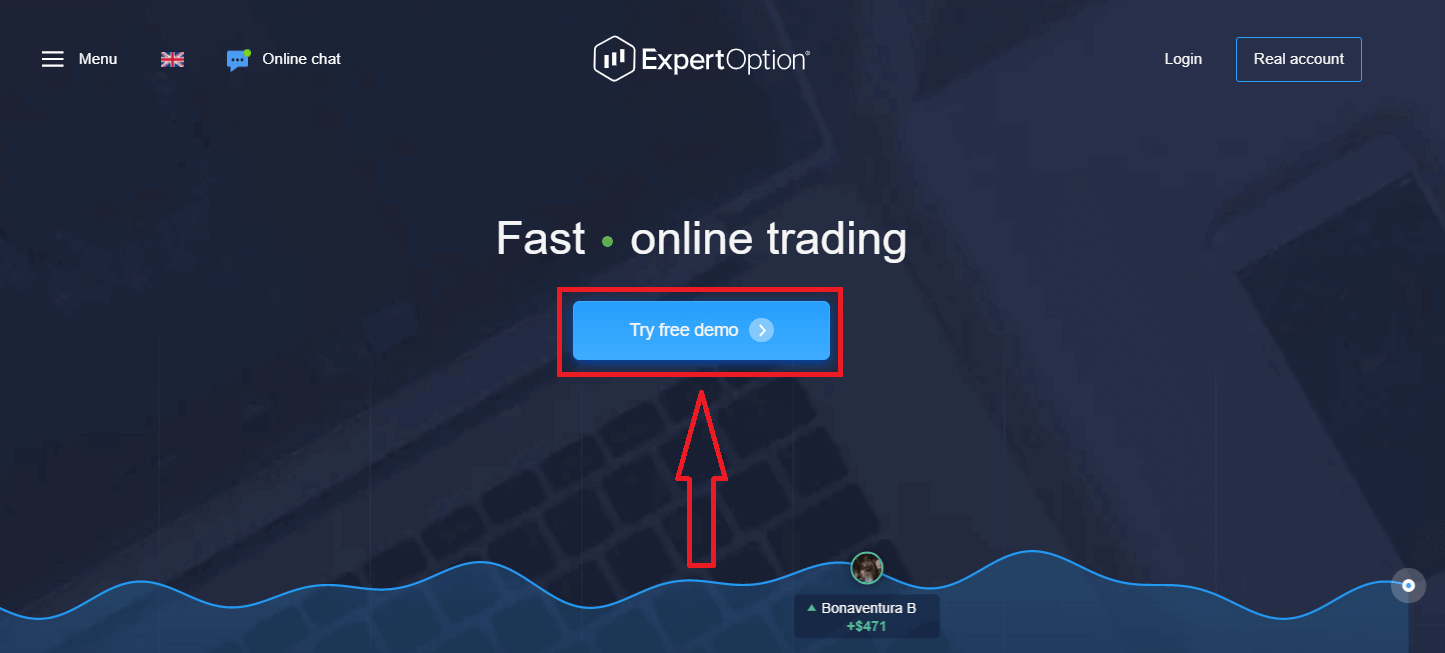
Това ще ви отведе до страницата за демо търговия, за да започнете да търгувате с $10 000 в демо сметка.
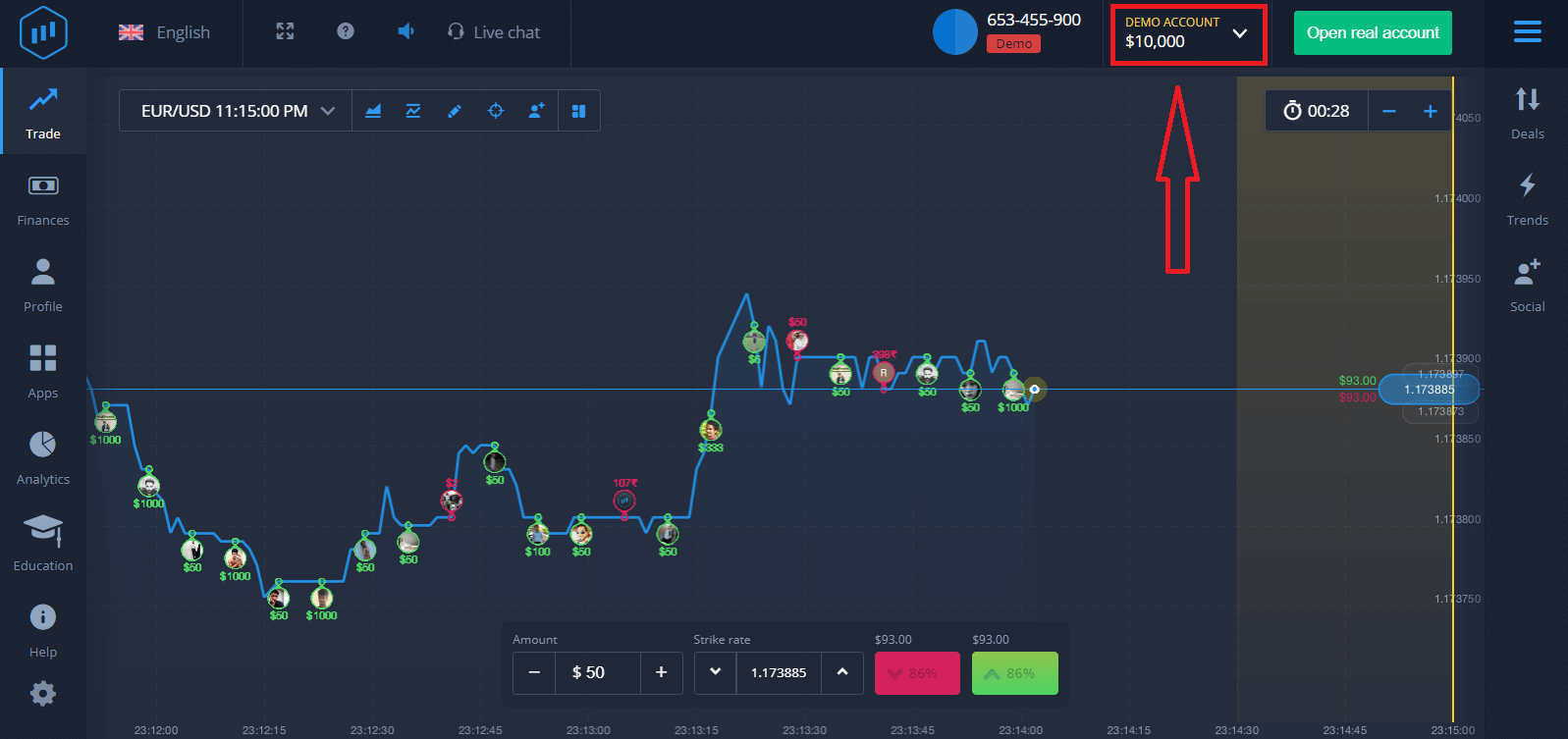
За да продължите да използвате сметката, запазете резултатите от търговията и можете да търгувате в реална сметка. Щракнете върху „Отваряне на реален акаунт“, за да създадете акаунт в ExpertOption.
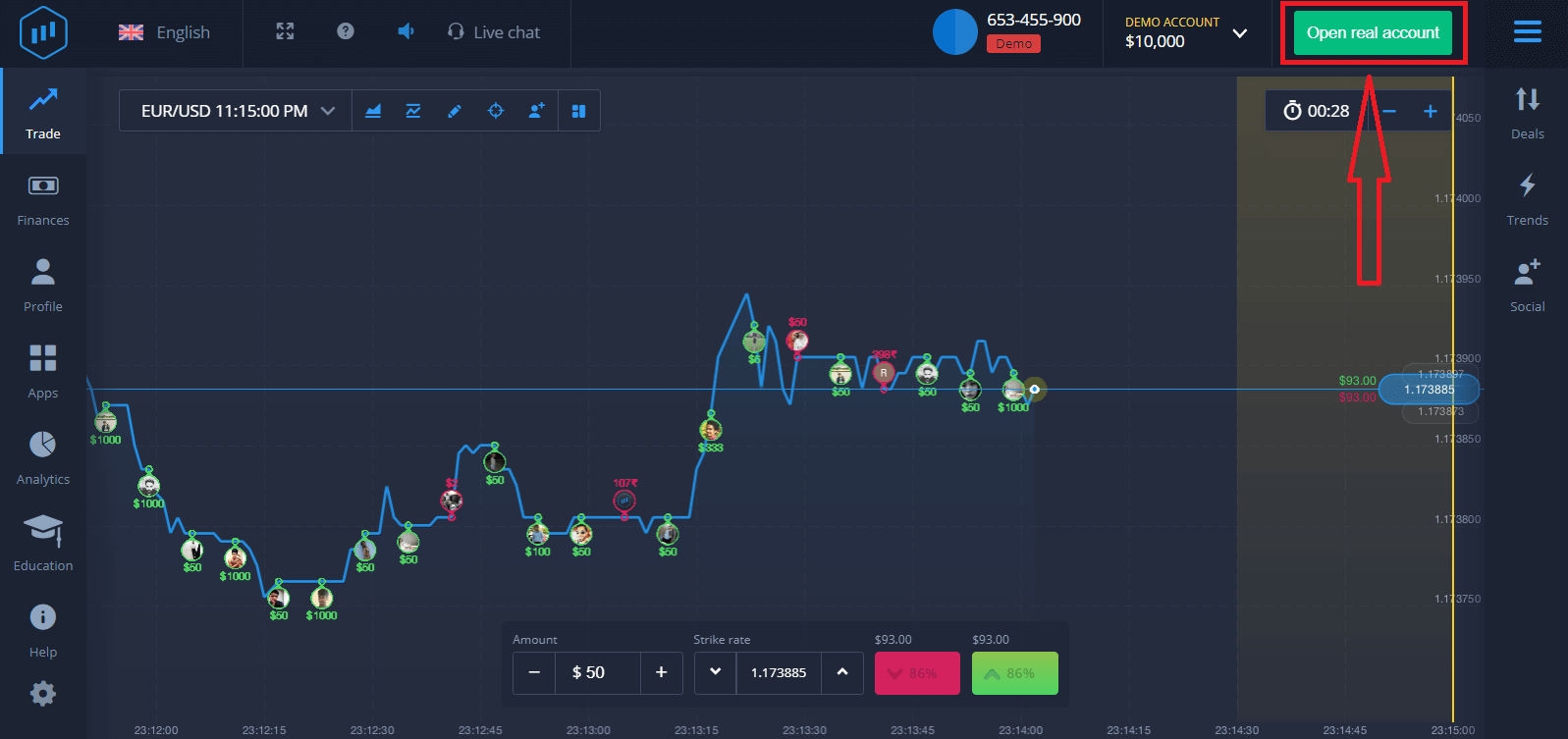
Има три налични опции: регистрация с вашия имейл адрес, акаунт във Facebook или акаунт в Google, както е показано по-долу. Всичко, от което се нуждаете, е да изберете всеки подходящ метод и да създадете парола.
Как да се регистрирате с имейл
1. Можете да се регистрирате за акаунт в платформата, като щракнете върху бутона „ Реален акаунт “ в горния десен ъгъл.
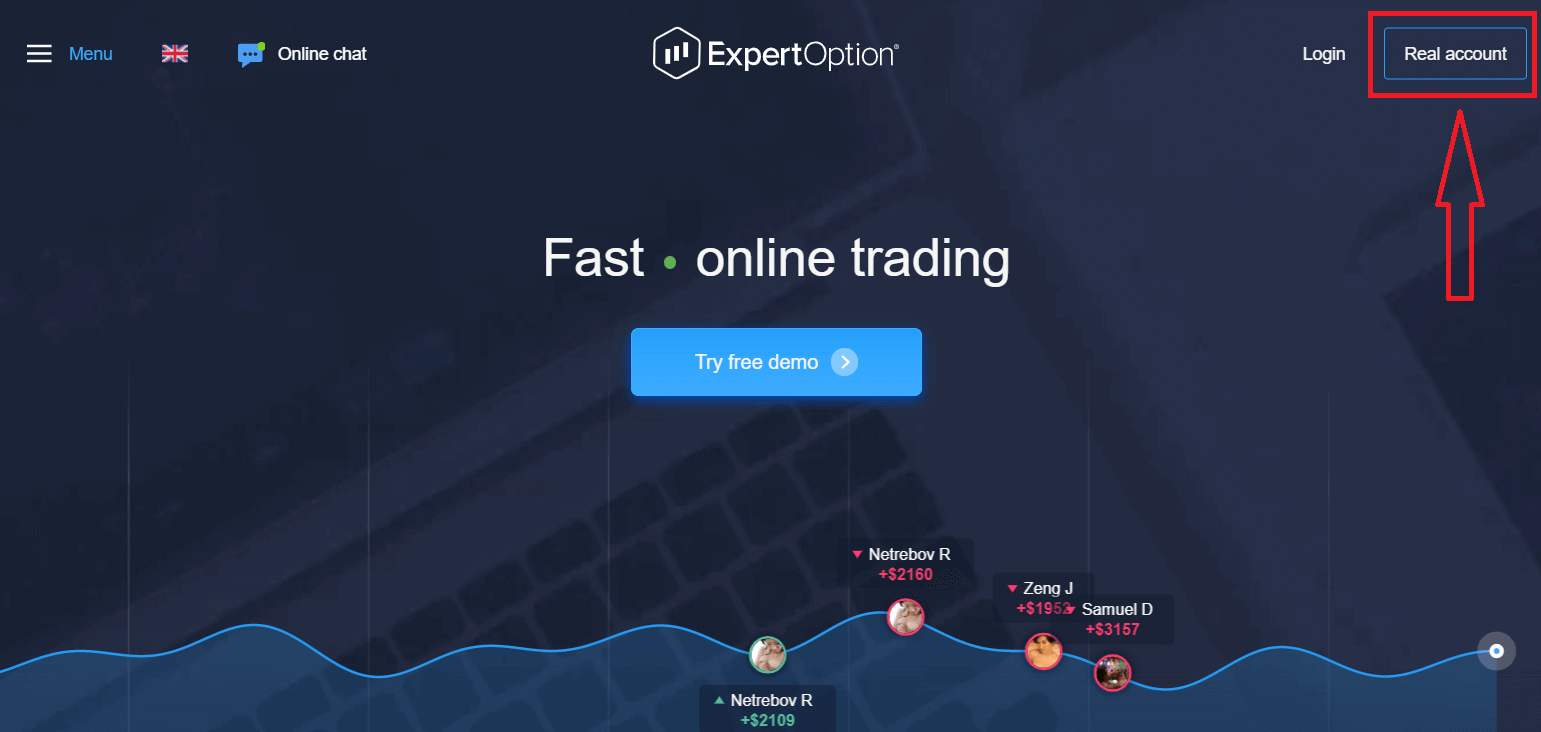
2. За да се регистрирате, трябва да попълните цялата необходима информация и да кликнете върху „Отваряне на акаунт“
- Въведете валиден имейл адрес.
- Създайте силна парола.
- Трябва също така да прочетете „Правила и условия“ и да ги проверите.
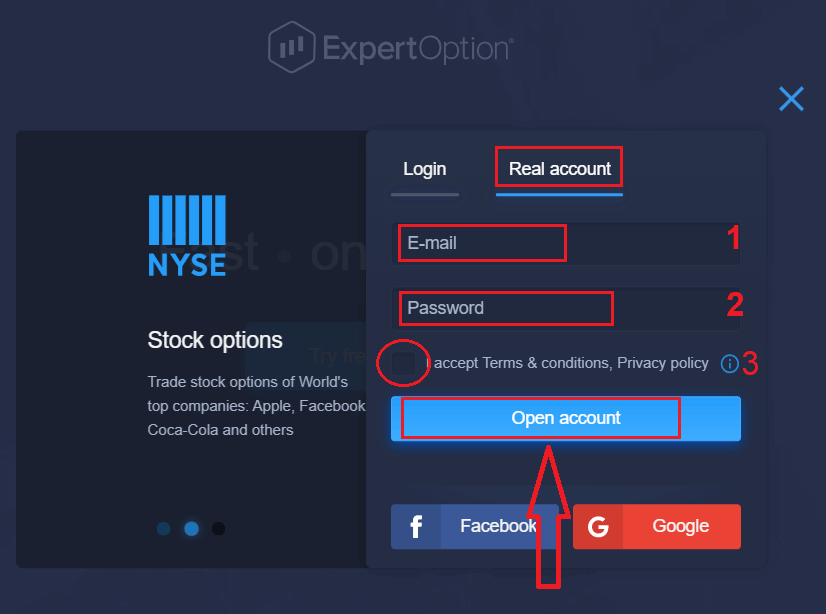
честито! Регистрирахте се успешно. За да започнете да търгувате на живо, трябва да направите инвестиция в акаунта си (Минималният депозит е 10 USD).
Как да направите депозит в ExpertOption
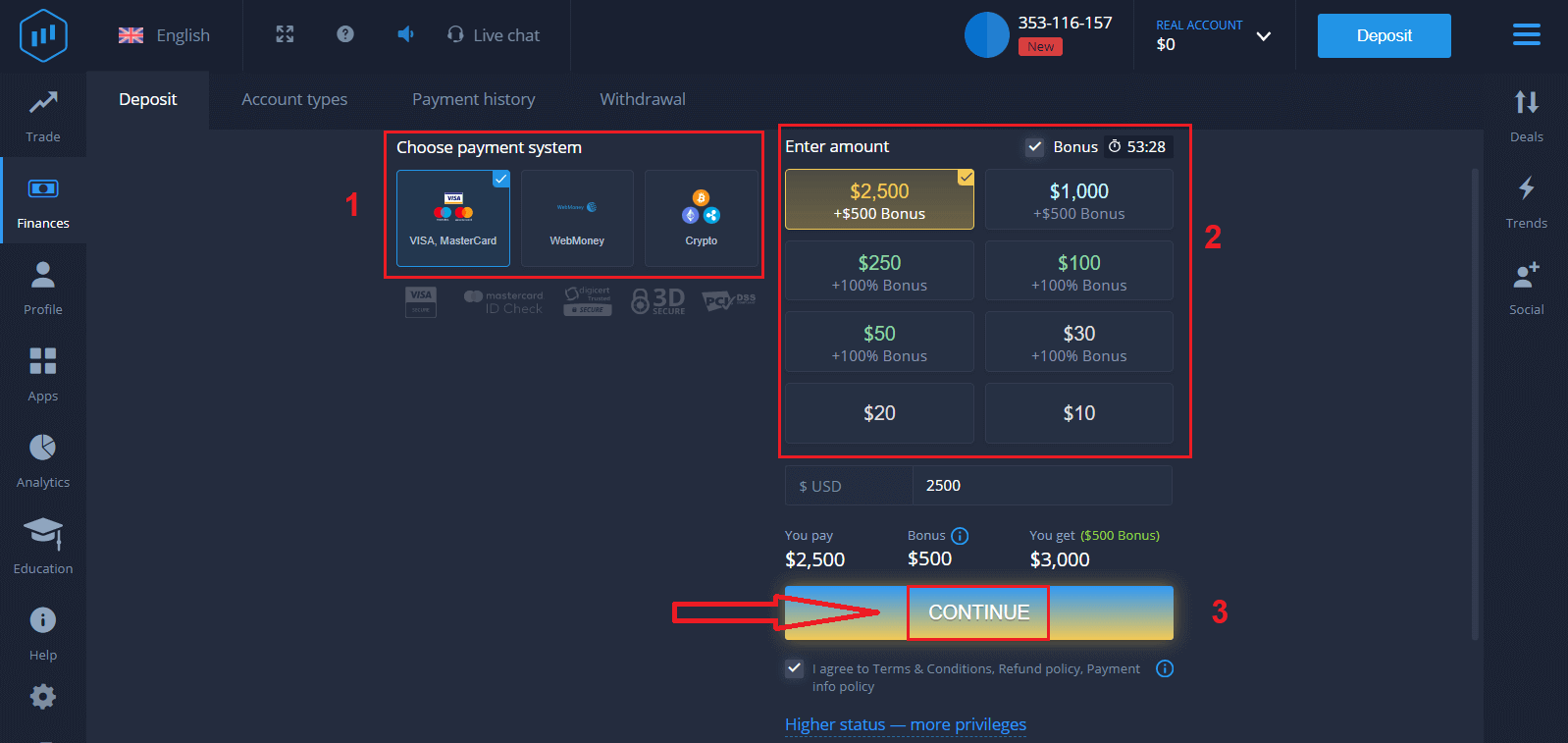
Въведете данните на картата и щракнете върху „Добавяне на средства...“
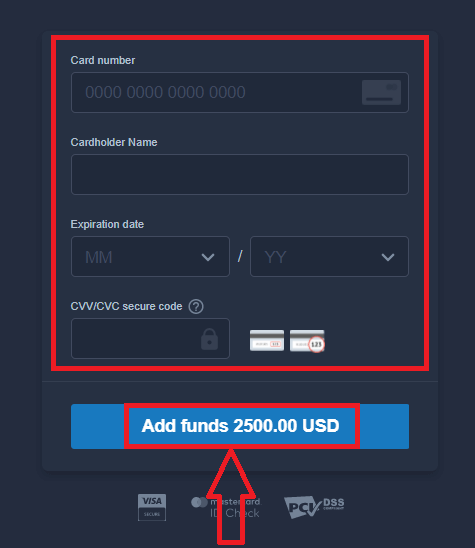
Сега можете да търгувате в реална сметка след успешно депозиране.
Ако искате да използвате Демо сметка, щракнете върху „РЕАЛНА СМЕТКА“ и изберете „ДЕМО СМЕТКА“, за да започнете да търгувате с $10 000 в Демо сметка. Демо сметката е инструмент, с който можете да се запознаете с платформата, да практикувате уменията си за търговия с различни активи и да изпробвате нови механики на графика в реално време без рискове.
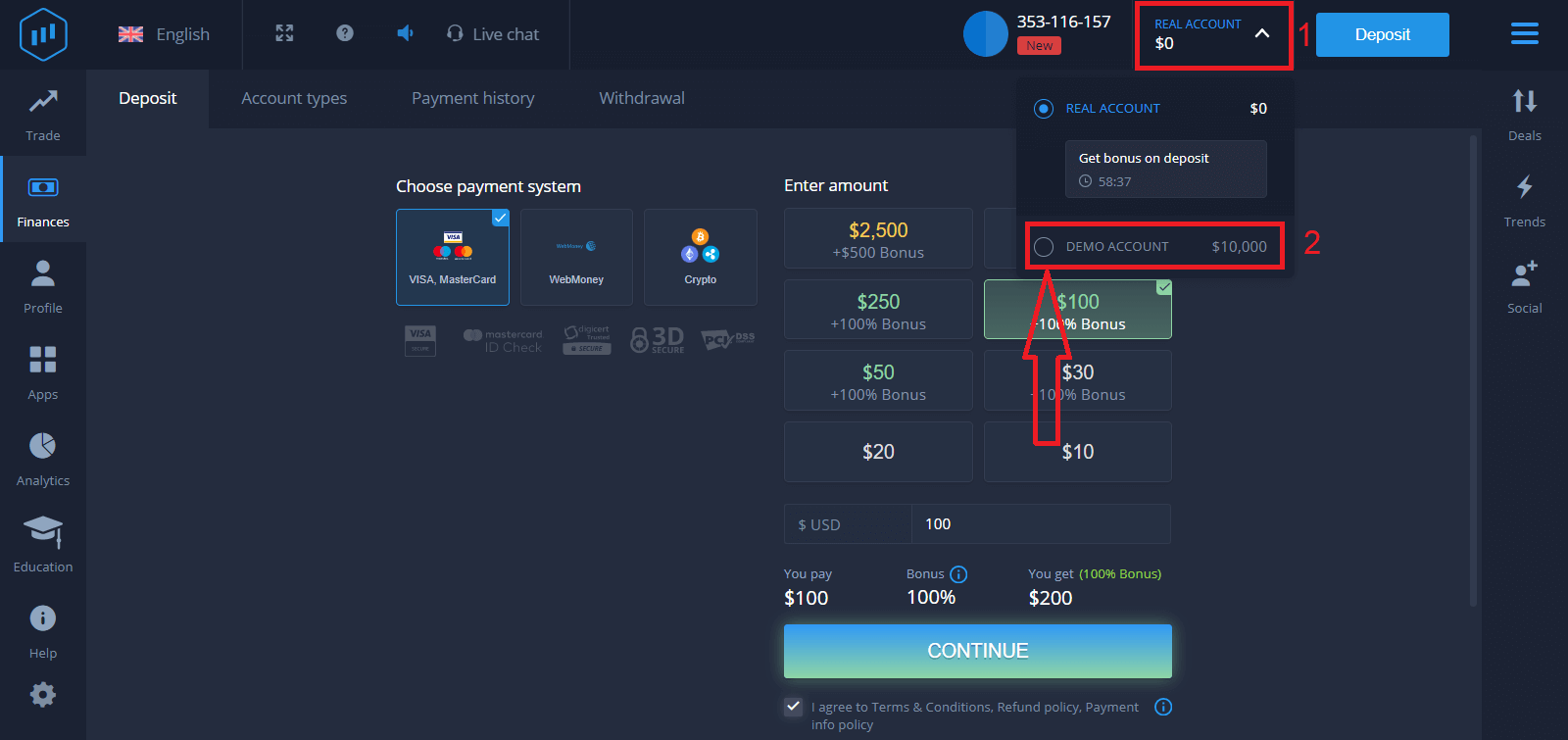
Накрая, имате достъп до своя имейл, ExpertOption ще ви изпрати имейл за потвърждение. Щракнете върху бутона в този имейл, за да активирате акаунта си. Така че ще приключите с регистрацията и активирането на вашия акаунт.
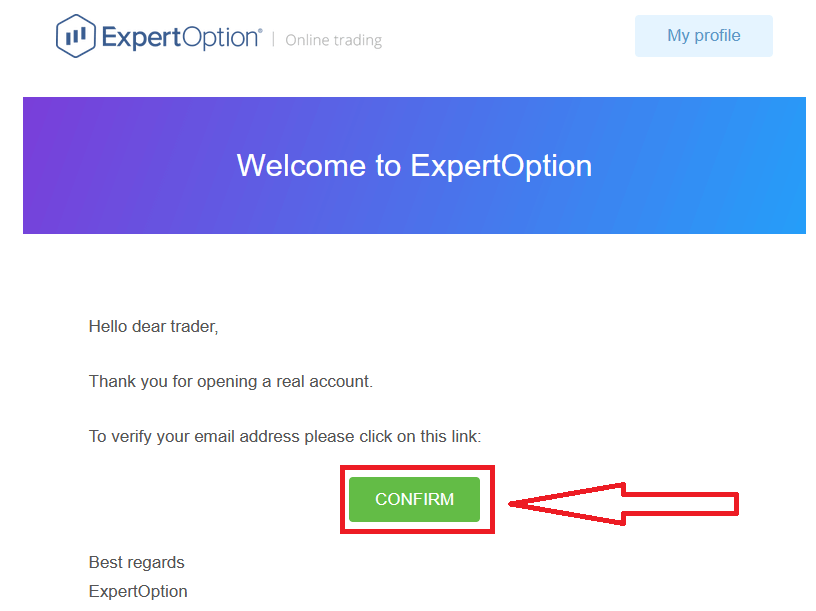
Как да се регистрирате с Facebook акаунт
Освен това имате опция да отворите акаунта си чрез Facebook акаунт и можете да го направите само с няколко лесни стъпки:
1. Поставете отметка на „Правила и условия“ и щракнете върху бутона Facebook
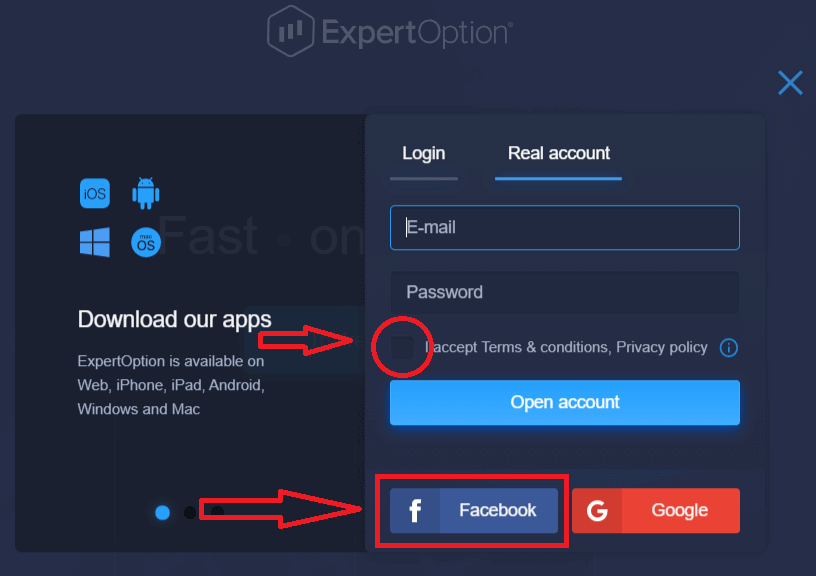
2. Ще се отвори прозорец за вход във Facebook, където ще трябва за да въведете вашия имейл адрес, който сте използвали за регистрация във Facebook
3. Въведете паролата от вашия Facebook акаунт
4. Кликнете върху „Вход“
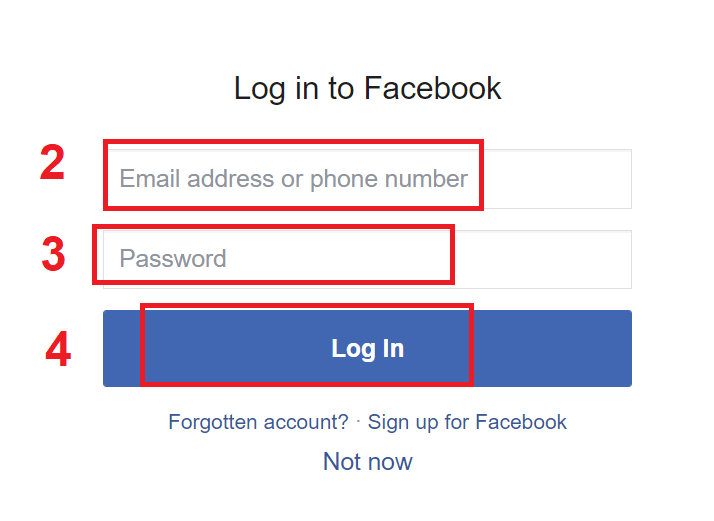
След като щракнете върху бутона „Вход“, ExpertOption иска достъп до: Вашето име и профилна снимка и имейл адрес. Щракнете върху „Продължи...“
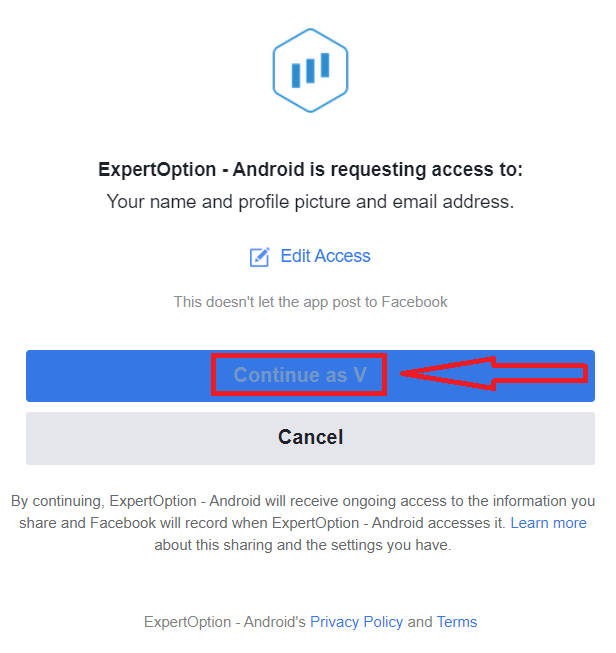
След това ще бъдете автоматично пренасочени към платформата ExpertOption.
Как да се регистрирате с акаунт в Google
1. За да се регистрирате с акаунт в Google , проверете „Правила и условия“ и щракнете върху съответния бутон във формата за регистрация.
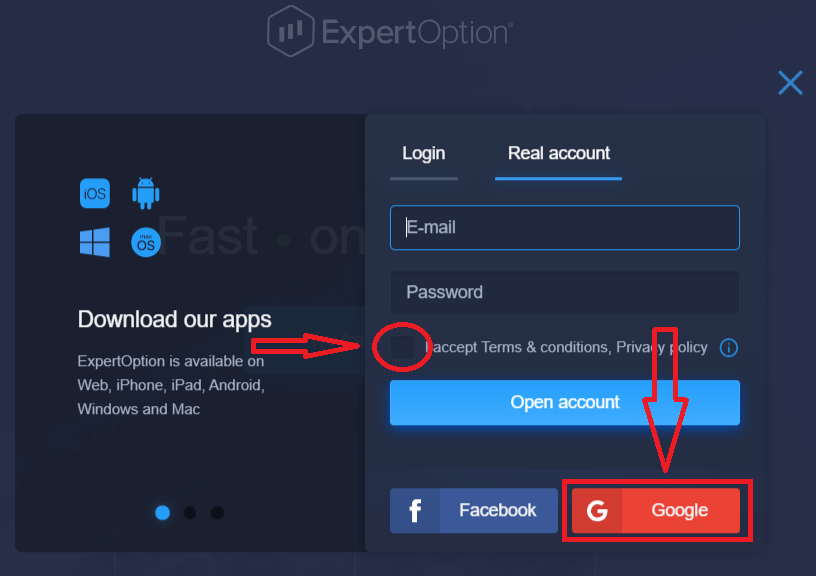
2. В новоотворения прозорец въведете своя телефонен номер или имейл и натиснете "Напред".
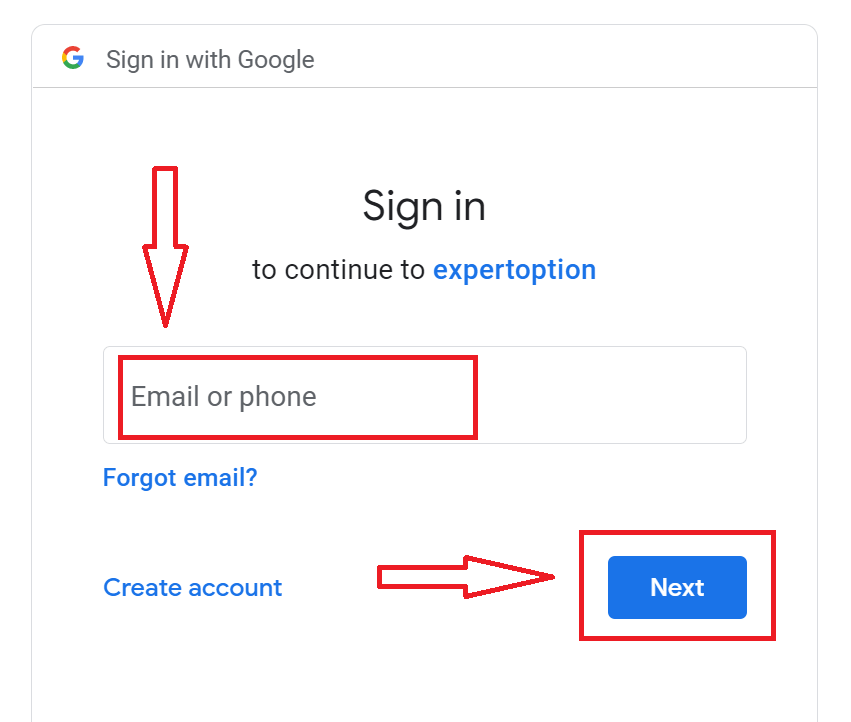
3. След това въведете паролата за вашия акаунт в Google и щракнете върху „Напред“.
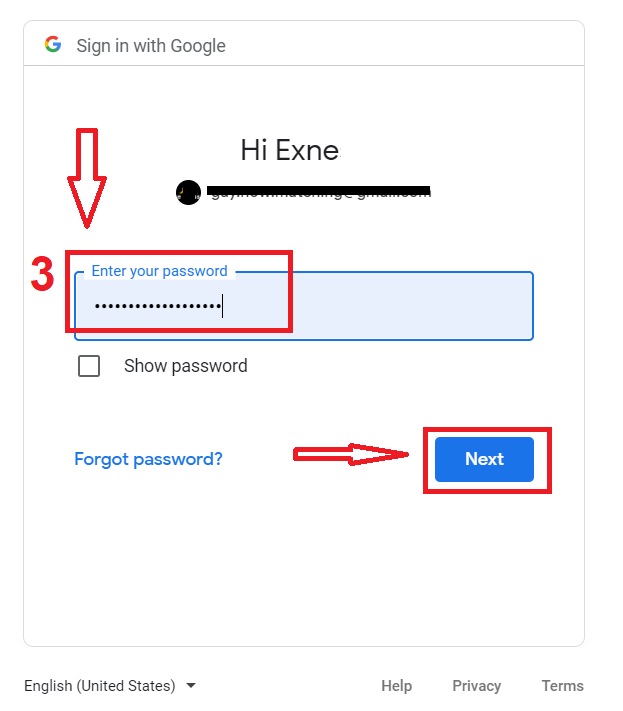
След това следвайте инструкциите, изпратени от услугата на вашия имейл адрес.
Регистрирайте се в приложението ExpertOption за iOS
Ако имате мобилно устройство с iOS ще трябва да изтеглите официалното мобилно приложение ExpertOption от App Store или тук . Просто потърсете приложението „ExpertOption - Mobile Trading“ и го изтеглете на своя iPhone или iPad.Мобилната версия на платформата за търговия е абсолютно същата като нейната уеб версия. Следователно няма да има проблеми с търговията и прехвърлянето на средства.
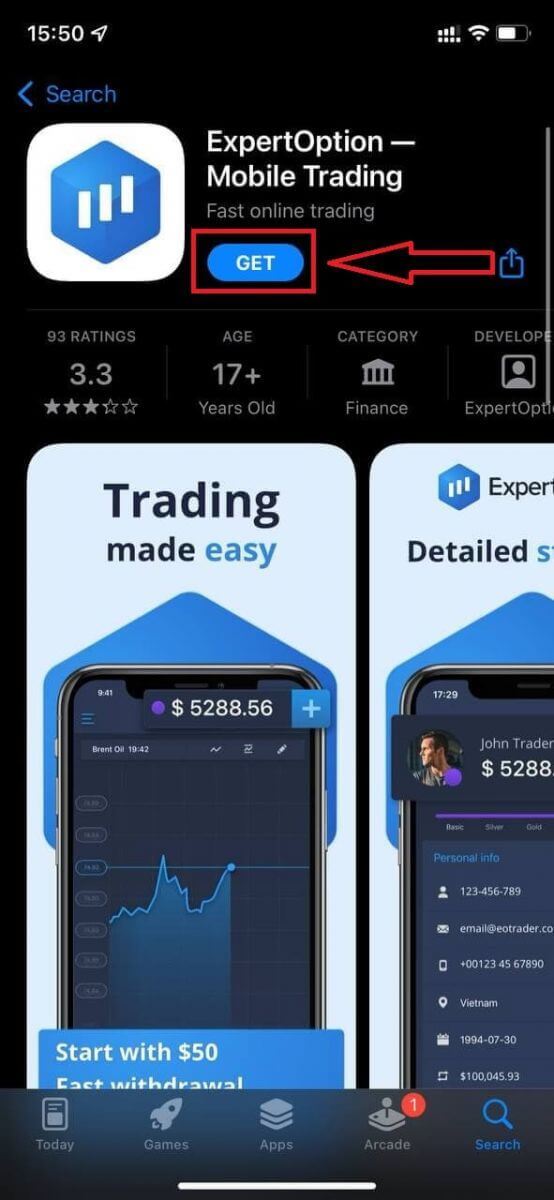
След това отворете приложението ExpertOption, ще видите платформата за търговия, щракнете върху „Купете“ или „Продайте“, за да предвидите къде ще отиде графиката.
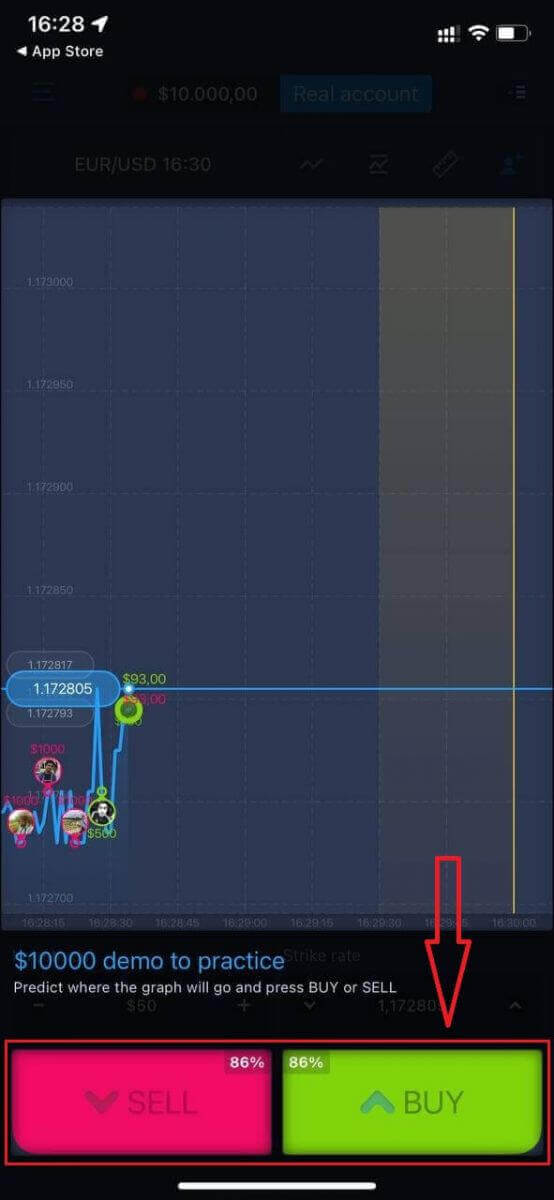
Сега можете да продължите да търгувате с $10 000 в Демо сметка.
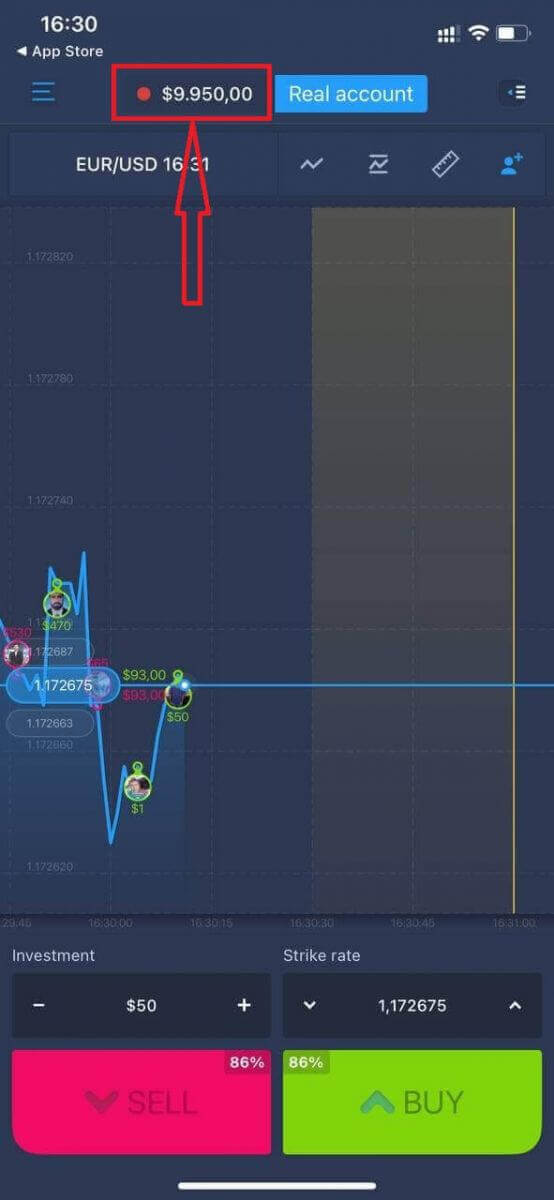
Можете също така да отворите акаунт в мобилната платформа iOS, като щракнете върху „Реален акаунт“
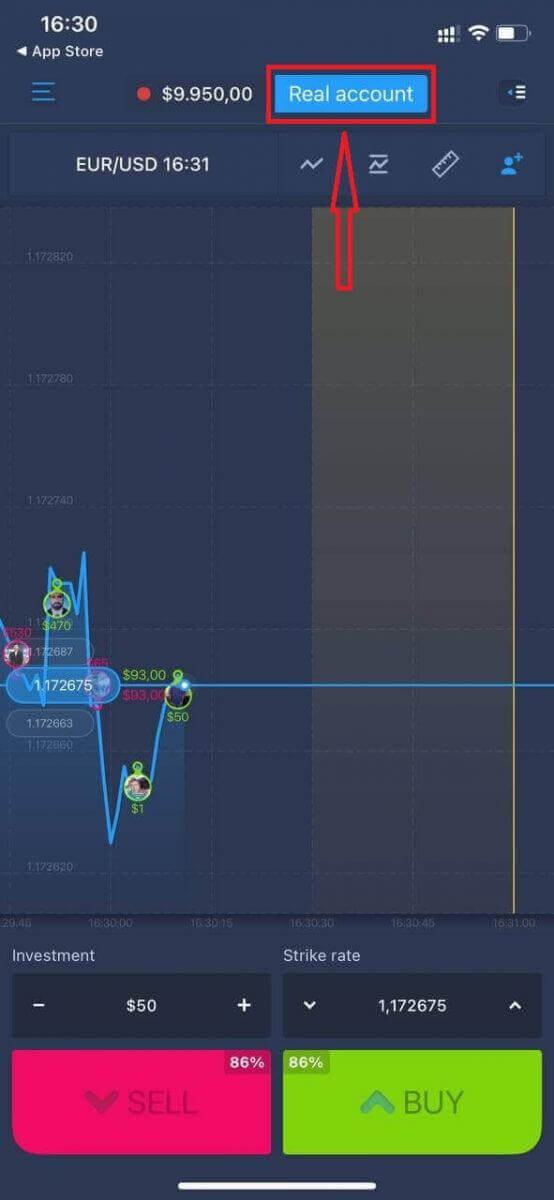
- Въведете валиден имейл адрес.
- Създайте силна парола.
- Трябва също така да приемете „Общите условия“
- Кликнете върху „Създаване на акаунт“
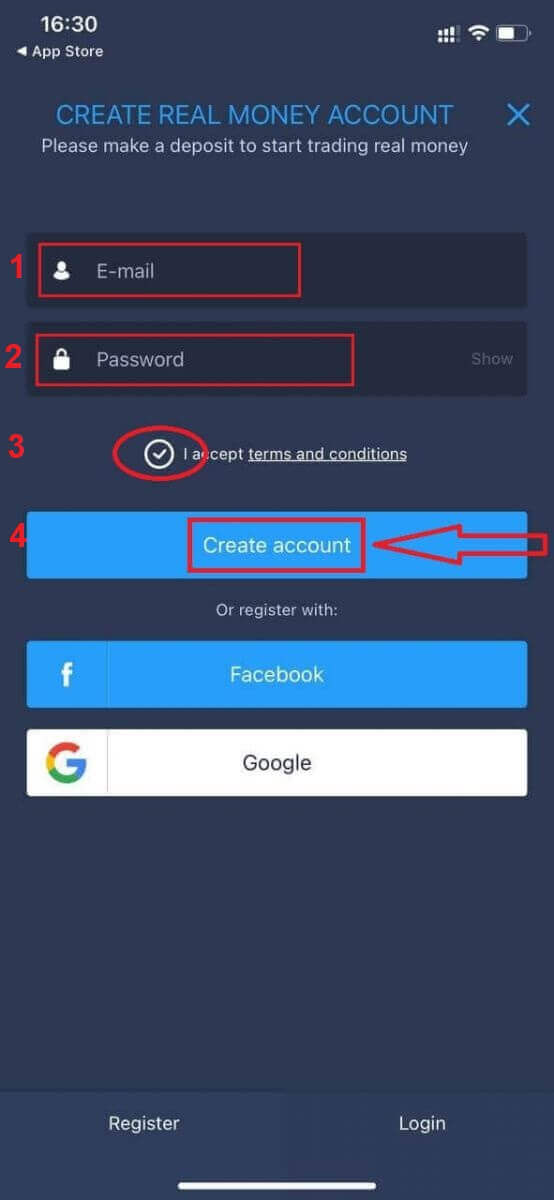
честито! Регистрирахте се успешно, сега можете да депозирате и да започнете да търгувате с реална сметка
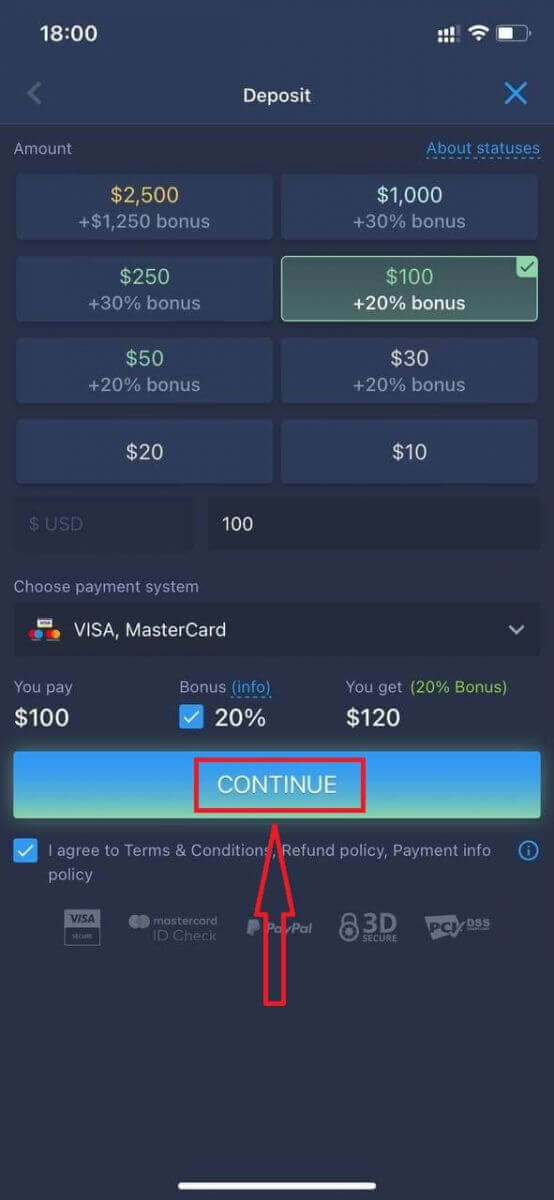
Регистрирайте се в приложението ExpertOption за Android
Ако имате мобилно устройство с Android, ще трябва да изтеглите официалното мобилно приложение ExpertOption от Google Play или тук . Просто потърсете приложението „ExpertOption - Mobile Trading“ и го изтеглете на вашето устройство.
Мобилната версия на платформата за търговия е абсолютно същата като нейната уеб версия. Следователно няма да има проблеми с търговията и прехвърлянето на средства. Освен това приложението за търговия ExpertOption за Android се счита за най-доброто приложение за онлайн търговия. По този начин има висок рейтинг в магазина.
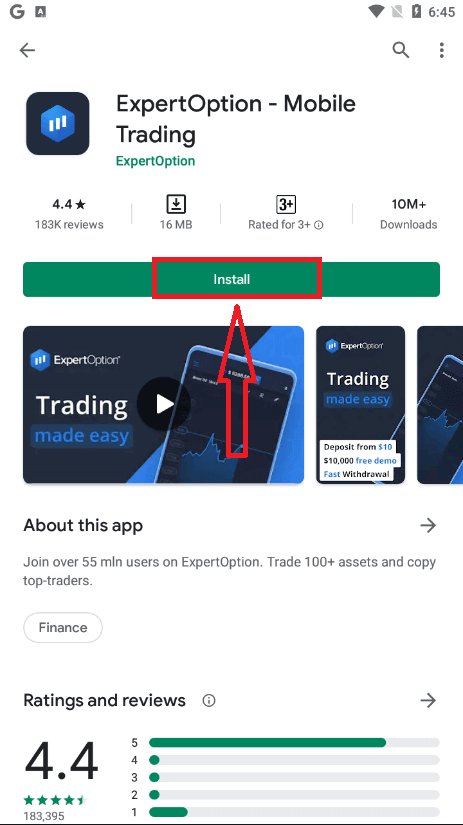
След това отворете приложението ExpertOption, ще видите платформата за търговия, щракнете върху „Купете“ или „Продайте“, за да предвидите къде ще отиде графиката.

Сега можете да продължите да търгувате с $10 000 в Демо сметка.

Можете също така да отворите акаунт на мобилната платформа Android, като щракнете върху „ДЕМО БАЛАНС“, след което щракнете върху „Отваряне на реален акаунт“
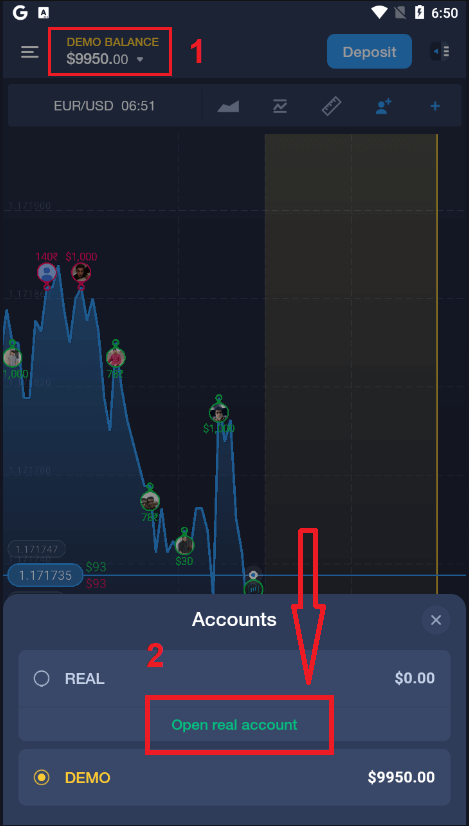
- Въведете валиден имейл адрес.
- Създайте силна парола.
- Трябва също така да приемете „Общите условия“
- Кликнете върху „Създаване на акаунт“
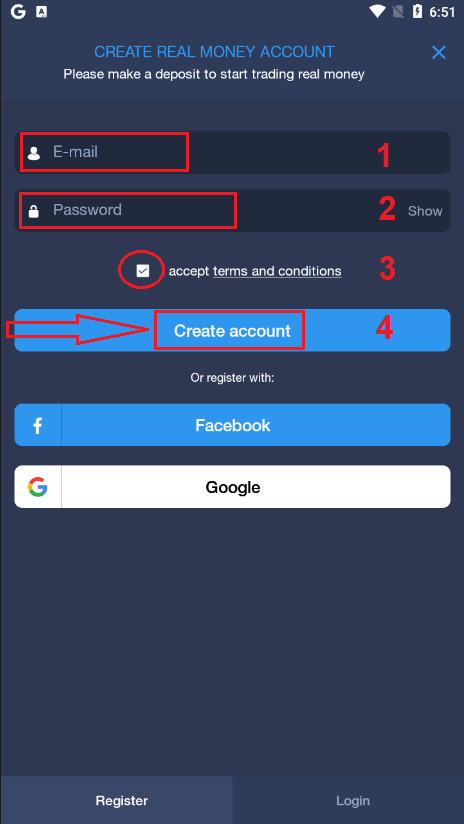
честито! Регистрирахте се успешно, сега можете да депозирате и да започнете да търгувате с реална сметка
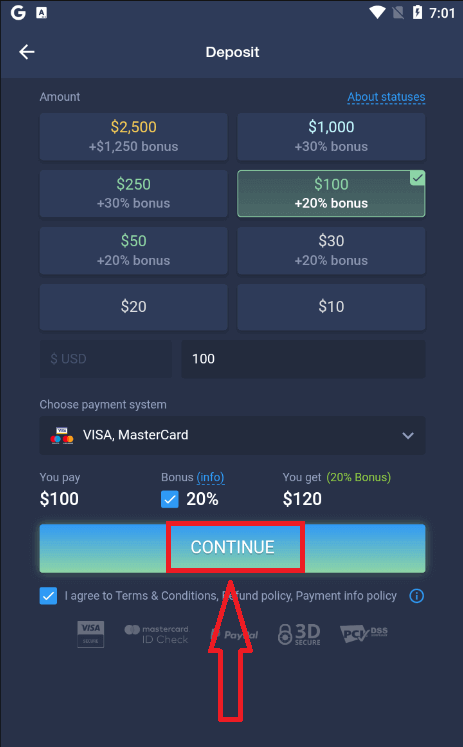
Регистрирайте ExpertOption акаунт в Mobile Web Version
Ако искате да търгувате в мобилната уеб версия на платформата за търговия ExpertOption, можете лесно да го направите. Първоначално отворете браузъра на мобилното си устройство. След това потърсете “ expertoption.com ” и посетете официалния уебсайт на брокера.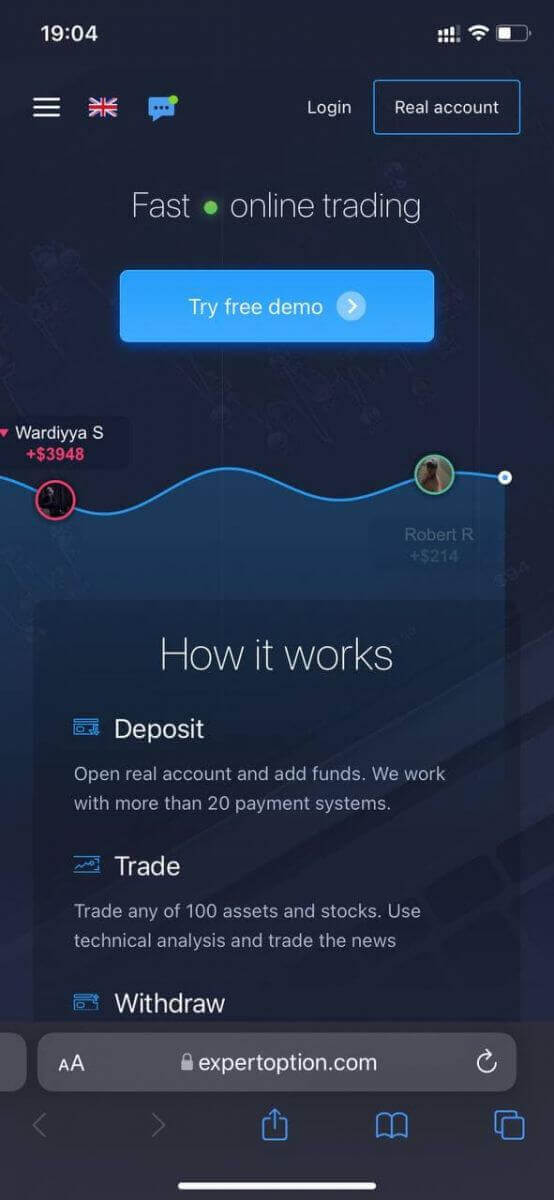
Кликнете върху бутона „Реална сметка“ в горния десен ъгъл.
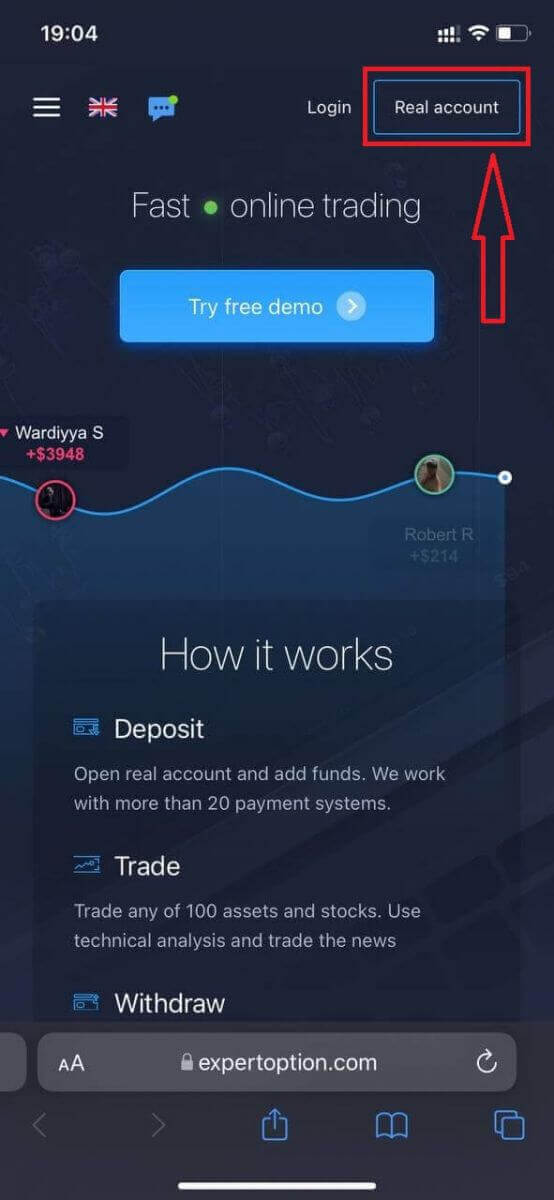
На тази стъпка все още въвеждаме данните: имейл, парола, приемаме "Общи условия" и натискаме "Отваряне на акаунт"
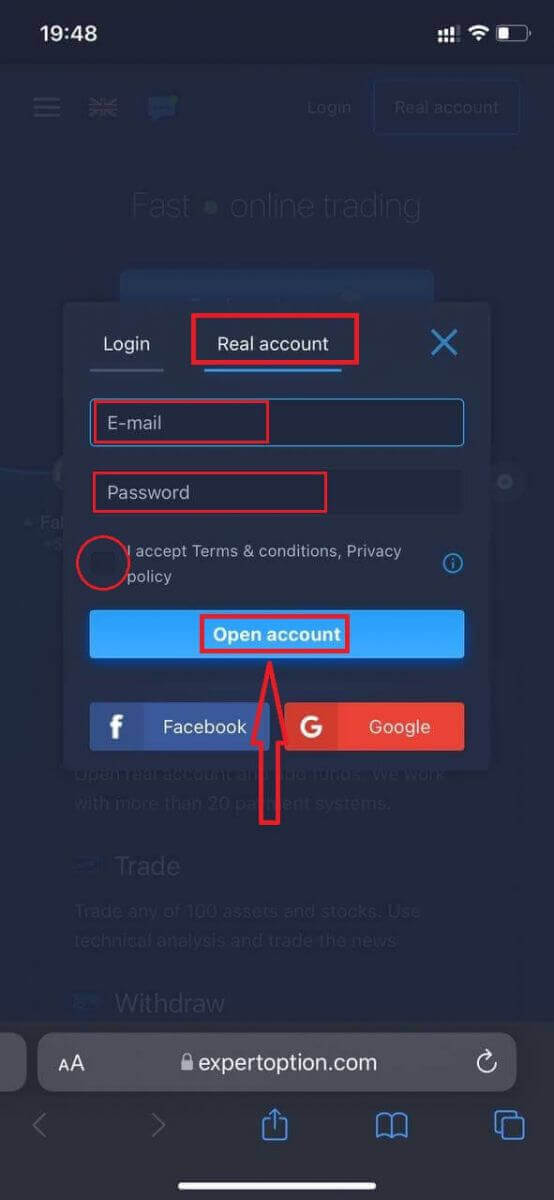
Поздравления! Регистрирахте се успешно, сега можете да депозирате и да започнете да търгувате с реална сметка.
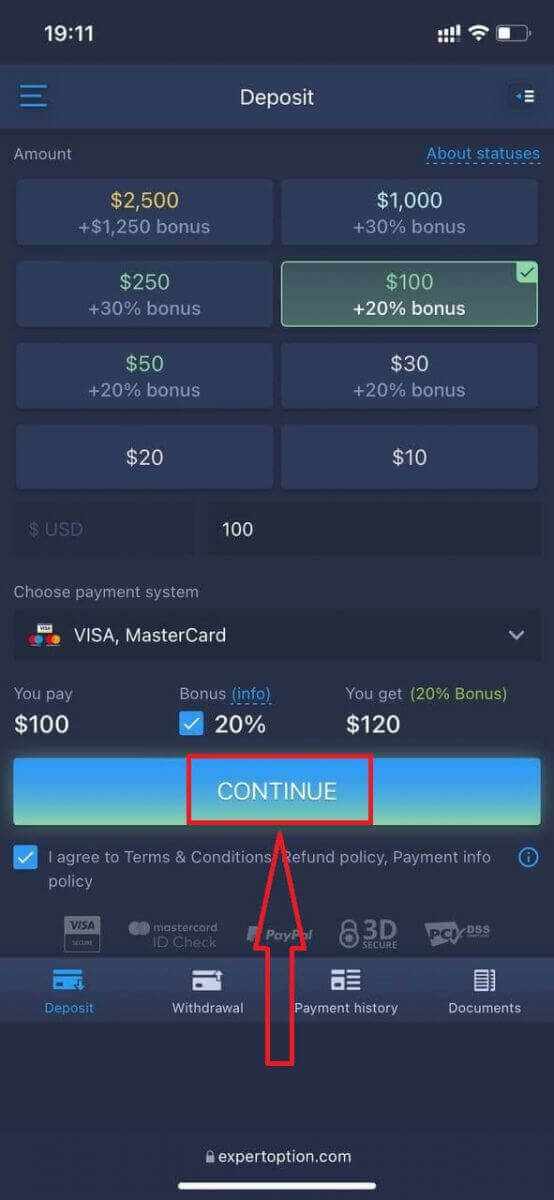
Мобилната уеб версия на платформата за търговия е абсолютно същата като обикновената й уеб версия. Следователно няма да има проблеми с търговията и прехвърлянето на средства.
Или искате първо да търгувате с Демо сметка, за да направите това, като щракнете върху иконата на менюто
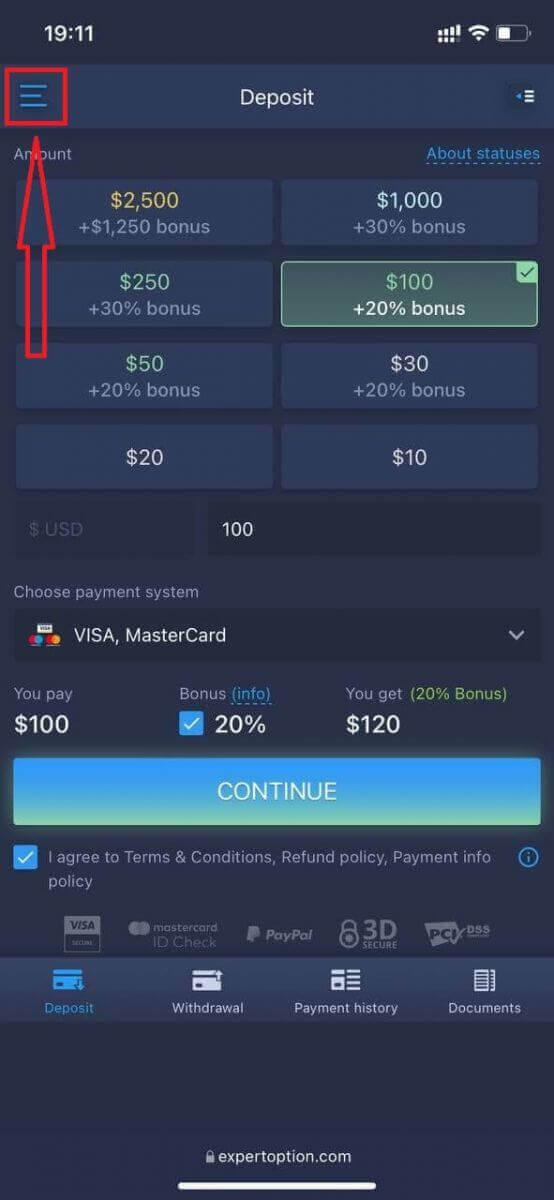
. Щракнете върху „Търговия“
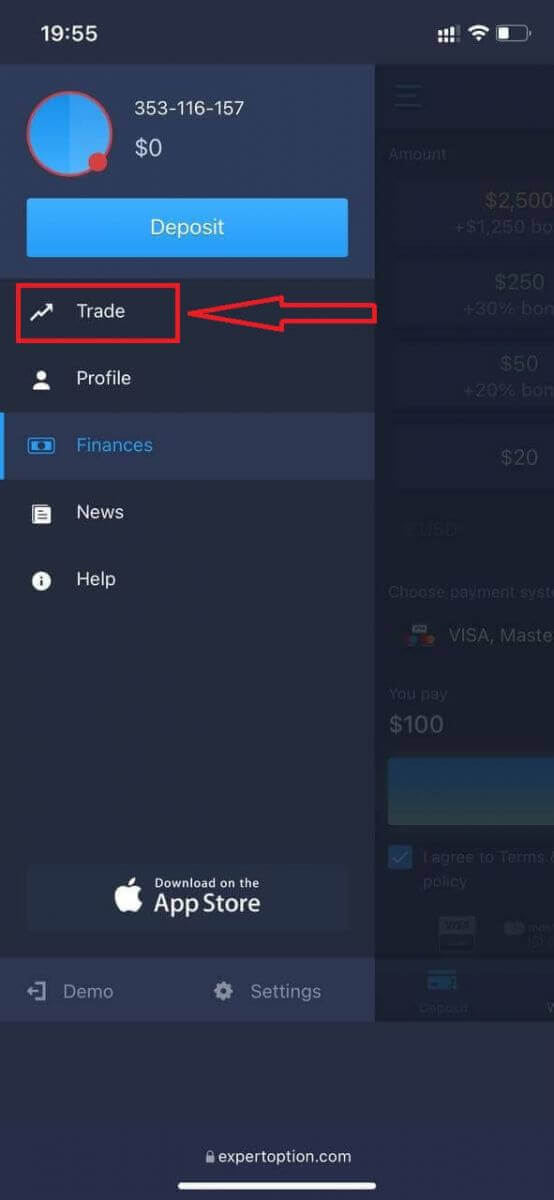
Превключете акаунти от Реална сметка към Демо сметка

Ще имате $10 000 в демо сметка.
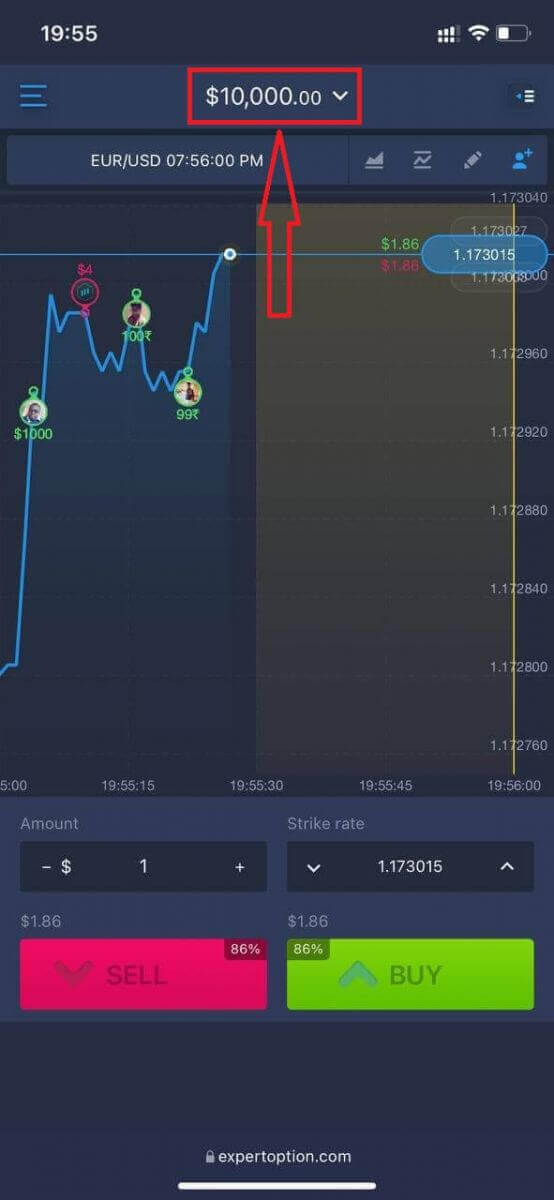
Как да верифицирам акаунт в ExpertOption
Потвърждение на имейла
След като се регистрирате, ще получите имейл за потвърждение (съобщение от ExpertOption), който включва връзка, върху която трябва да щракнете, за да потвърдите своя имейл адрес.
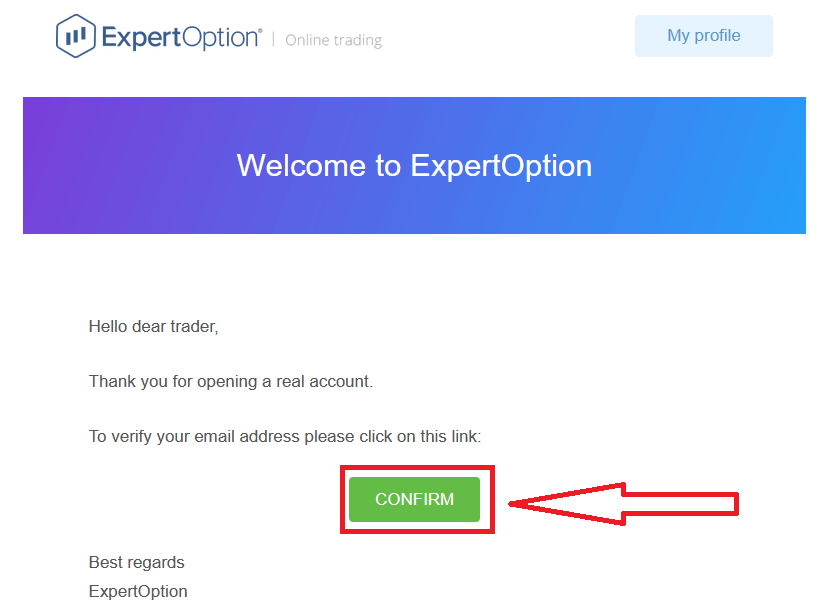
Ако изобщо не получите имейл за потвърждение от нас, изпратете съобщение до [email protected] от вашия имейл адрес, използван в платформата, и ние ще потвърдим имейла ви ръчно.
Проверка на адрес и самоличност
Процесът на проверка е прост еднократен преглед на вашите документи. Това е необходима стъпка, за да спазваме напълно AML KYC политиката, като по този начин потвърждаваме вашата самоличност като търговец с ExpertOption.
Процесът на потвърждение започва, след като попълните информация за самоличност и адрес във вашия профил. Отворете страницата на профила и намерете секциите Статус на самоличността и Статус на адреса.
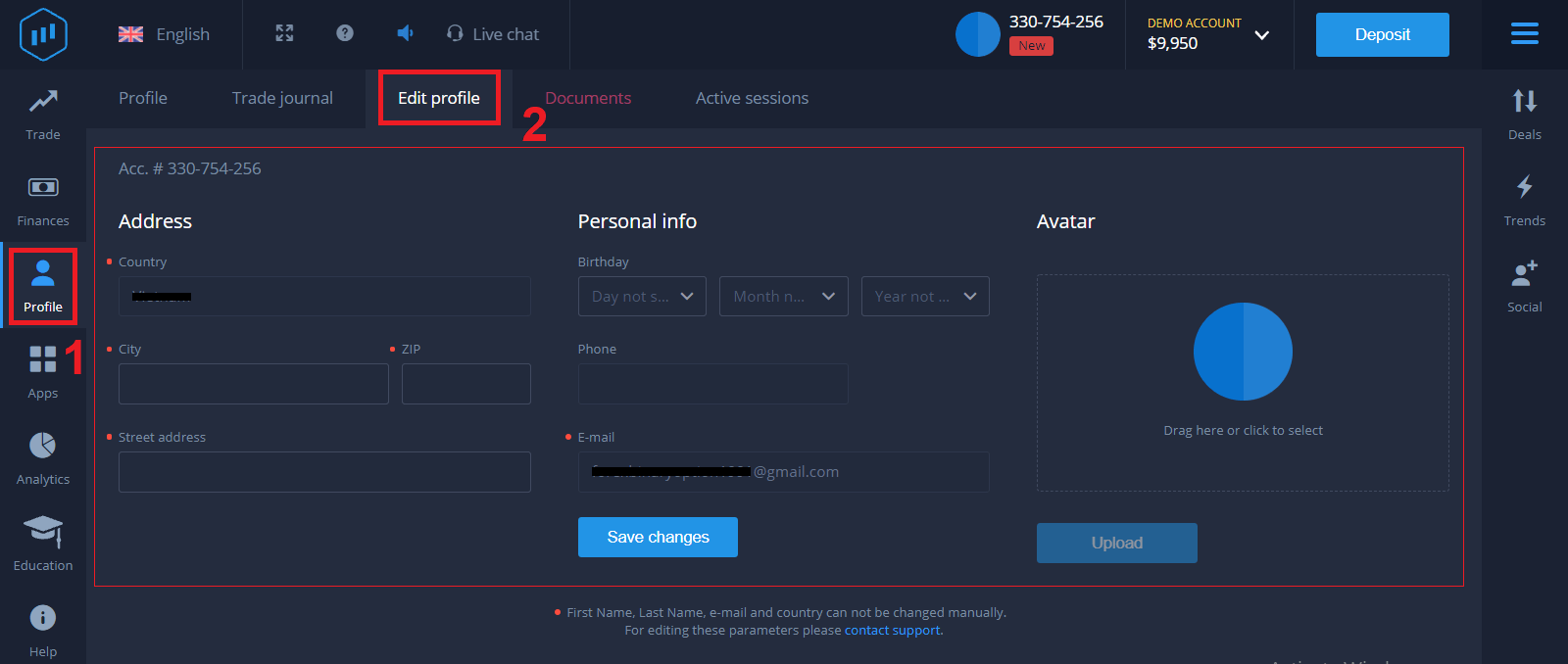
Проверка на банкова карта
Процесът на проверка варира в зависимост от метода на депозит.
Ако депозирате с помощта на VISA или MASTERCARD (кредитна или дебитна карта), ще трябва да проверим следното:
- Цветна снимка на първичен валиден документ за самоличност или паспорт, който показва вашата снимка и пълно име
Паспорт
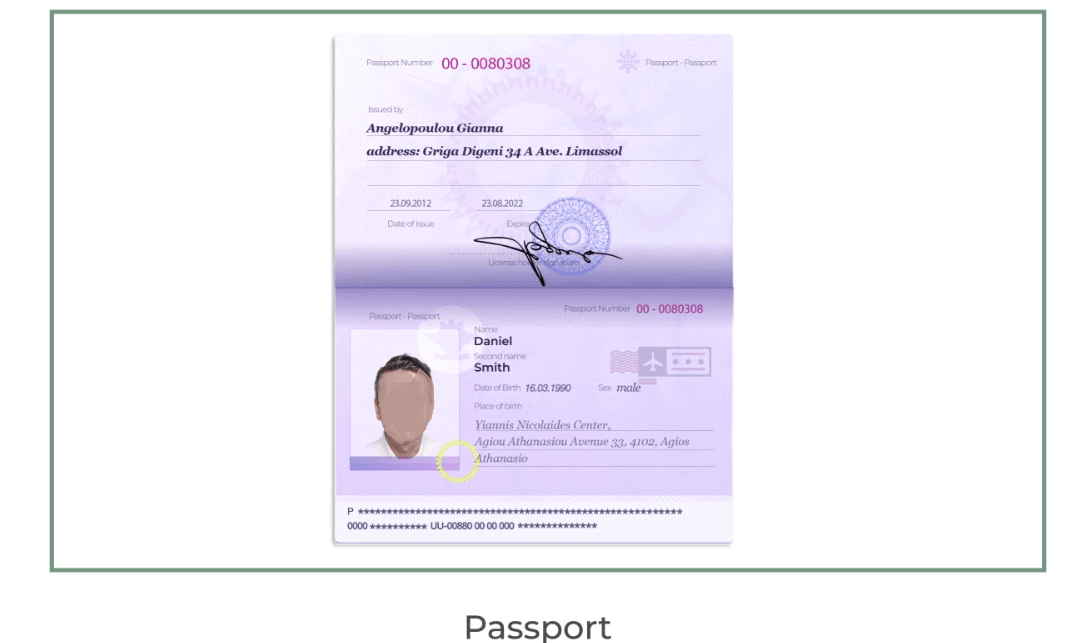
Лична карта от двете страни
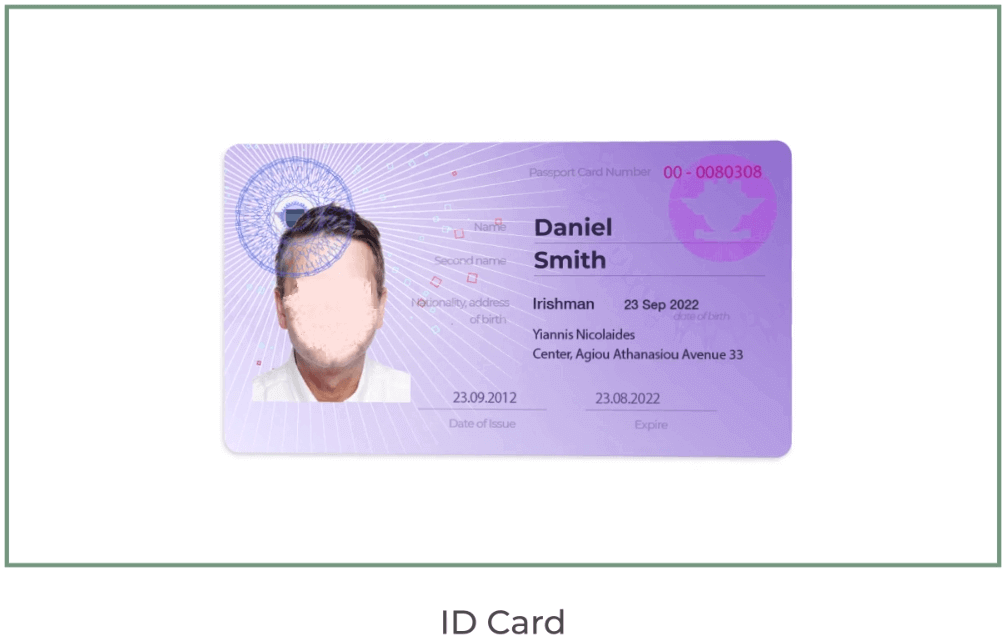
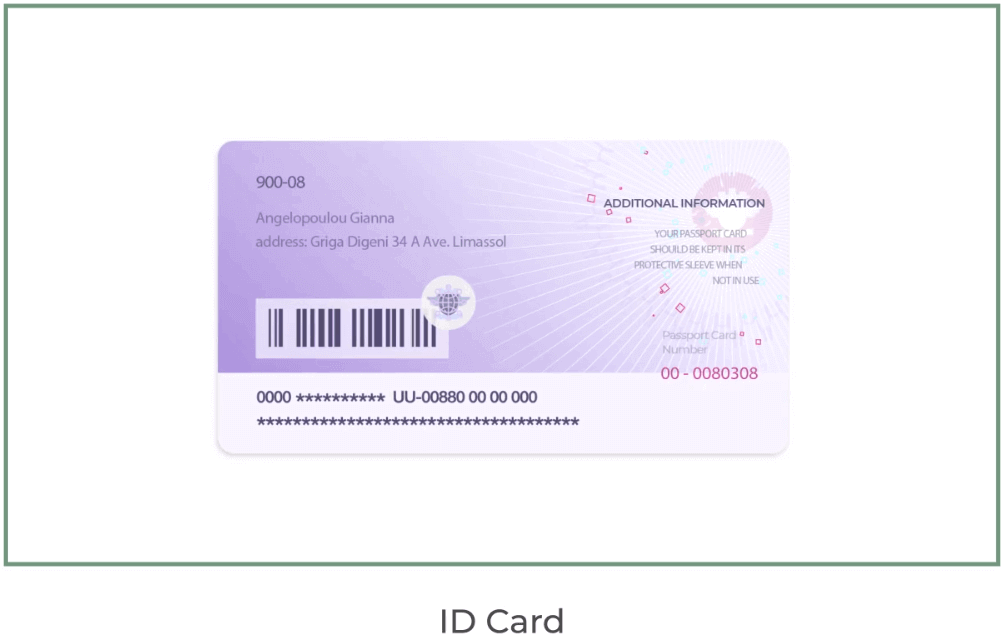
Документите трябва да показват вашето име, снимка и без изтичане
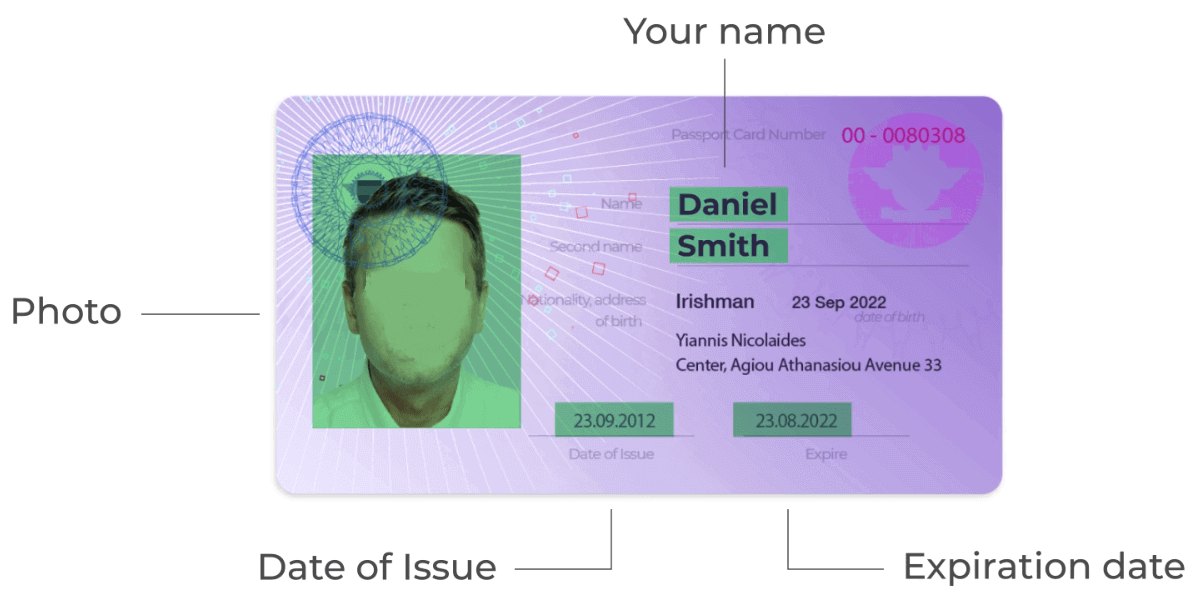
- Снимка на банковата карта (предната страна на вашата карта, използвана за депозит с видими първи шест и последни четири цифри, с вашето име и дата на изтичане)
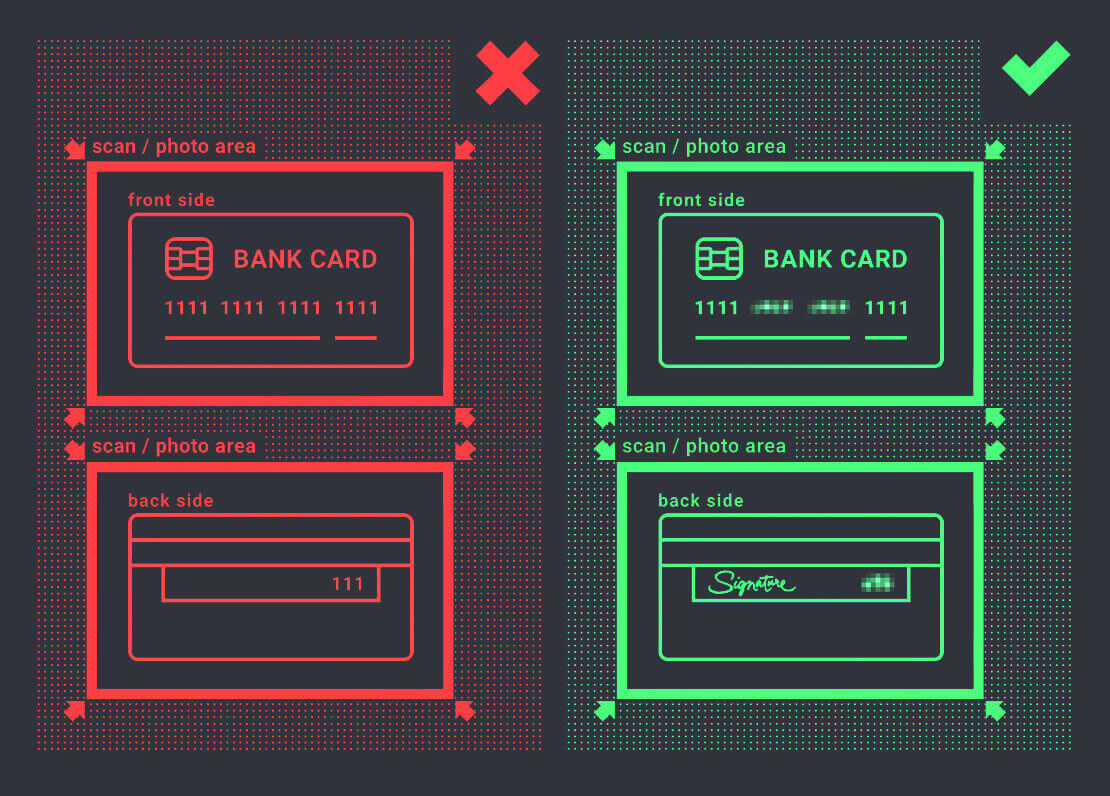
Ако изберете да депозирате чрез електронен портфейл, криптовалута, онлайн банкиране или мобилно плащане, ще трябва само да потвърдим основния ви валиден документ за самоличност или паспорт.
Моля, обърнете внимание, че снимките трябва да са с високо качество, целият документ трябва да се вижда и не приемаме фотокопия или сканирания.
Верификацията е достъпна само след създаване на РЕАЛЕН акаунт и след депозиране.
Как да депозирате пари в ExpertOption
Как да направя депозит?
Можете да депозирате с помощта на дебитна или кредитна карта (VISA, MasterCard), интернет банкиране, електронен портфейл като Perfect Money, Skrill, WebMoney... или Crypto.Минималният депозит е 10 USD. Ако банковата ви сметка е в различна валута, средствата ще бъдат конвертирани автоматично.
Много от нашите търговци предпочитат да използват електронни плащания вместо банкови карти, тъй като са по-бързи за теглене.
И имаме добра новина за вас: ние не начисляваме никакви такси, когато правите депозит.
Банкови карти (VISA/MasterCard)
1. Посетете уебсайта ExpertOption.com или мобилното приложение.2. Влезте в акаунта си за търговия.
3. Кликнете върху „Финанси“ в менюто в горния ляв ъгъл и щракнете върху „Депозит“.
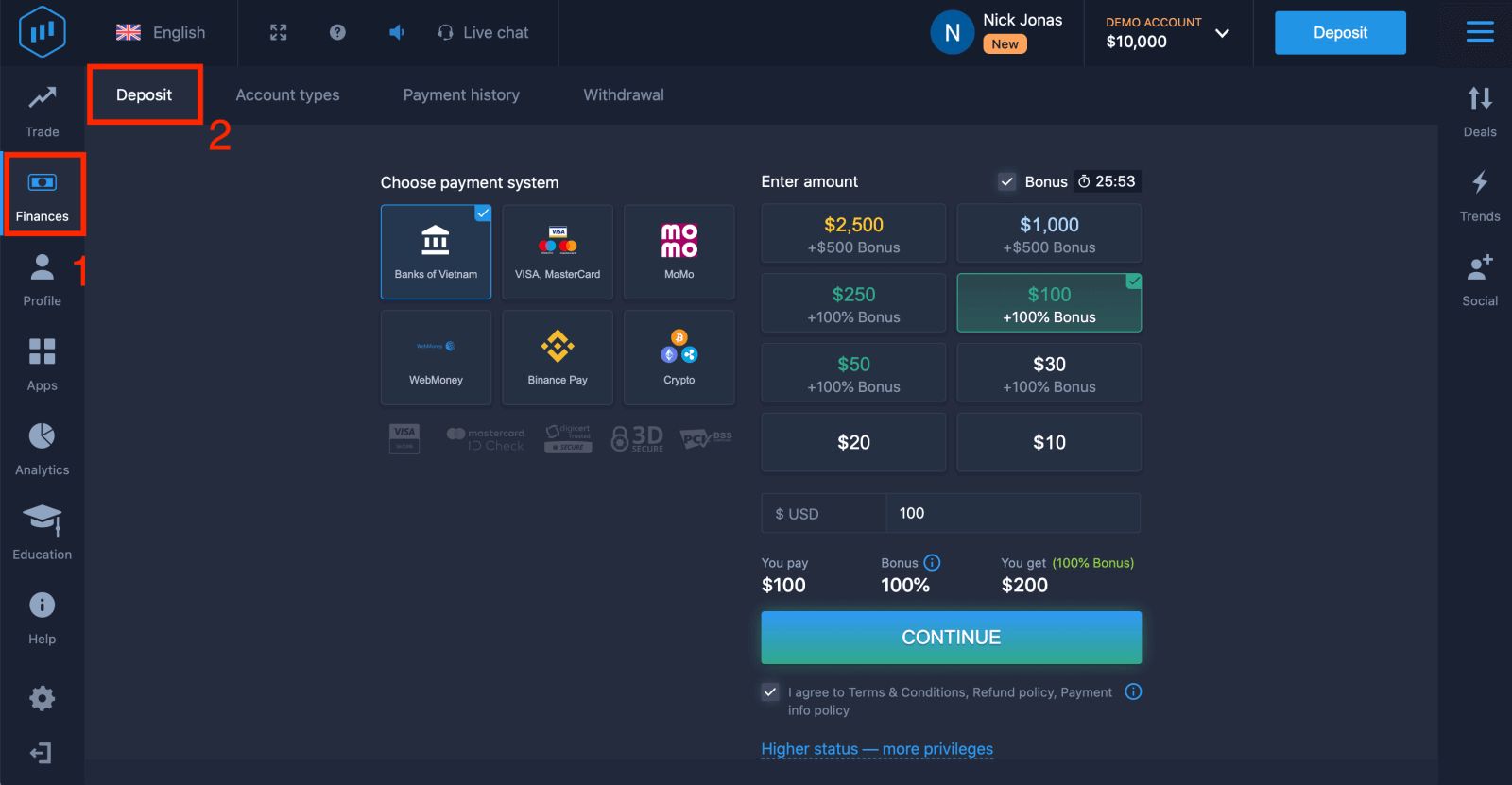
4. Има няколко начина да депозирате средства във вашата сметка, можете да правите депозити чрез всяка дебитна и кредитна карта. Картата трябва да е валидна и регистрирана на ваше име и да поддържа международни онлайн транзакции. изберете "VISA / MasterCard".
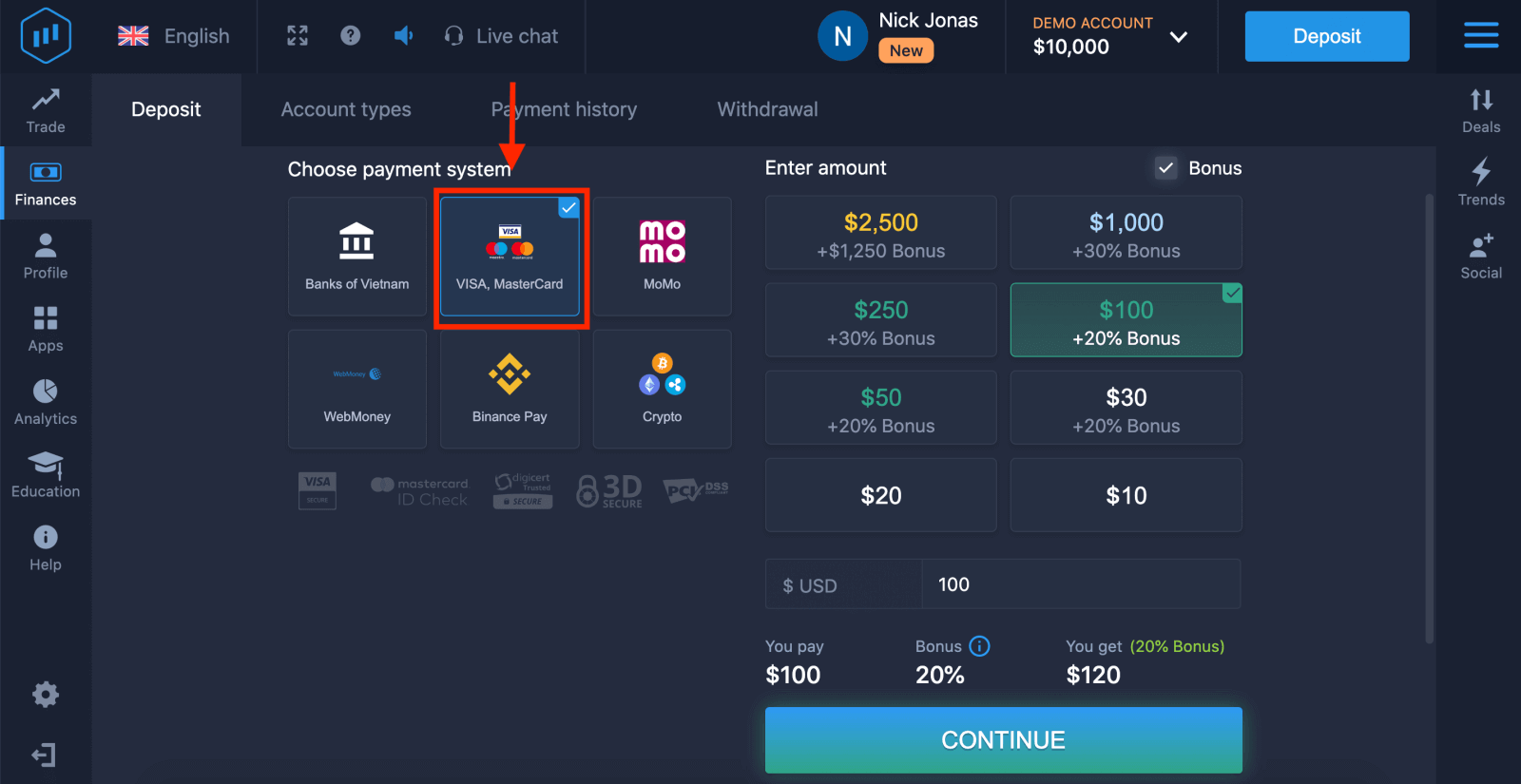
5. Можете да въведете сумата на депозита ръчно или да изберете такава от списъка.
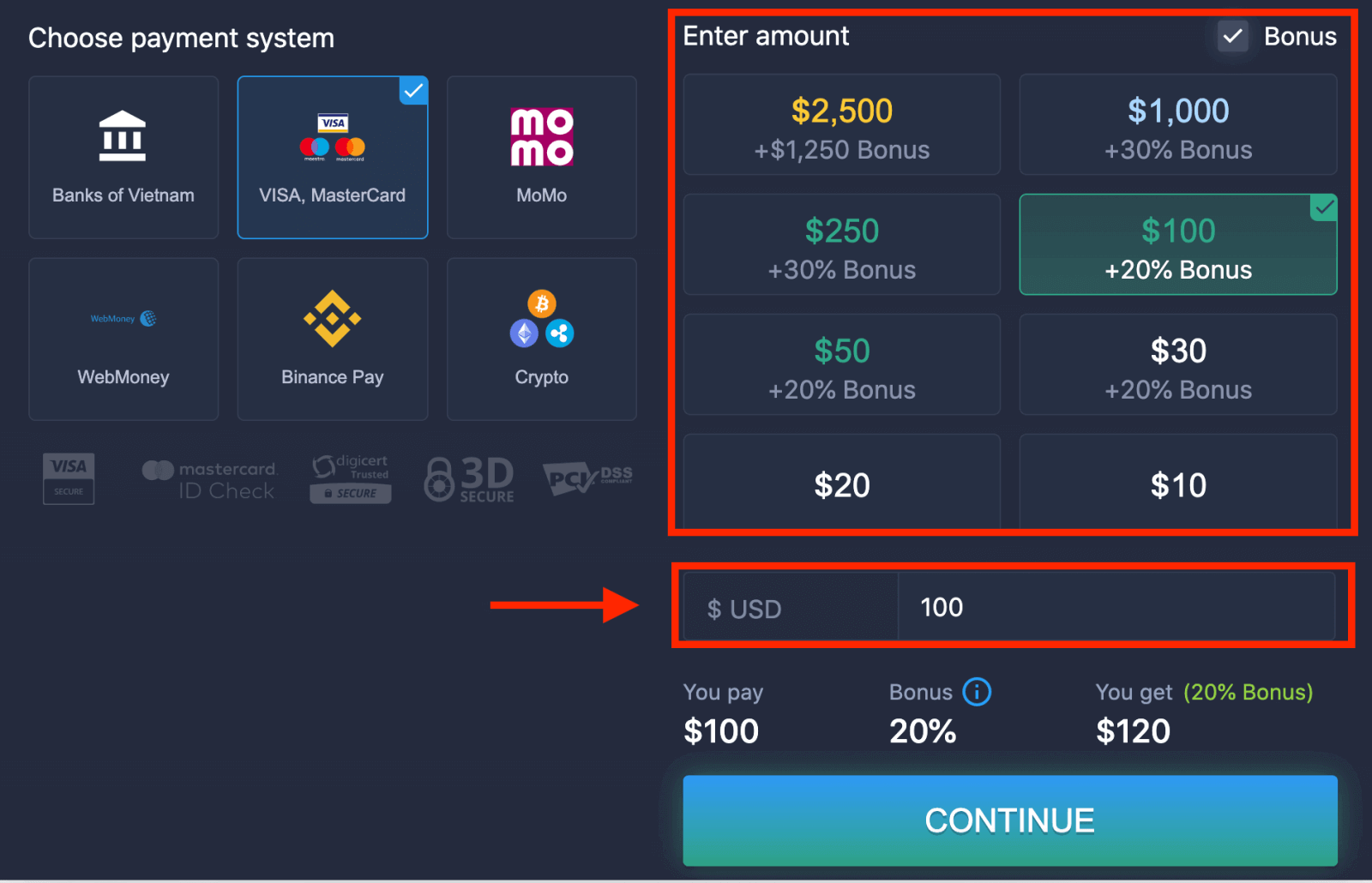
6. Системата може да ви предложи бонус за депозит, възползвайте се от бонуса, за да увеличите депозита. След това щракнете върху „ПРОДЪЛЖИ“.
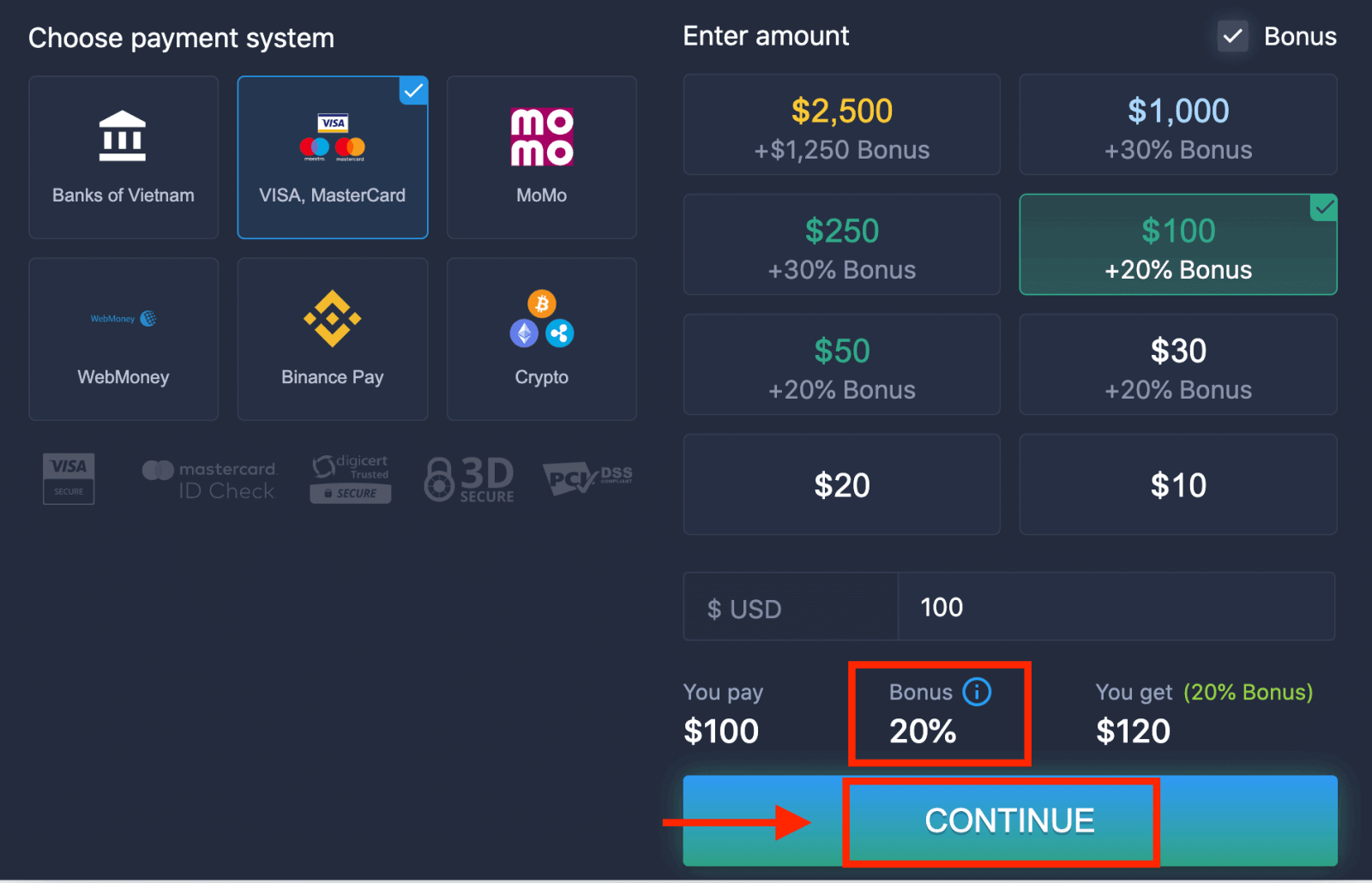
5. Ще бъдете пренасочени към нова страница, където ще бъдете помолени да въведете номера на вашата карта, името на картодържателя и CVV.
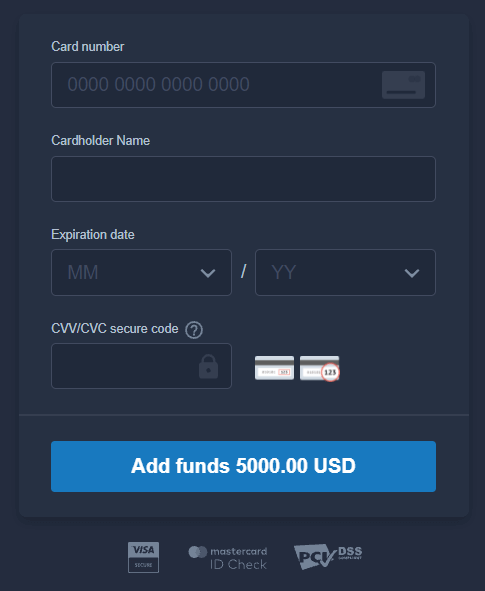
CVV или СVС кодът е 3-цифрен код, който се използва като защитен елемент при онлайн транзакции. Написано е на линията за подпис на гърба на вашата карта. Изглежда по-долу.
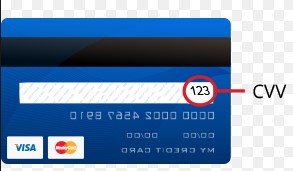
За да завършите транзакцията, натиснете бутона "Добавяне на средства ...".
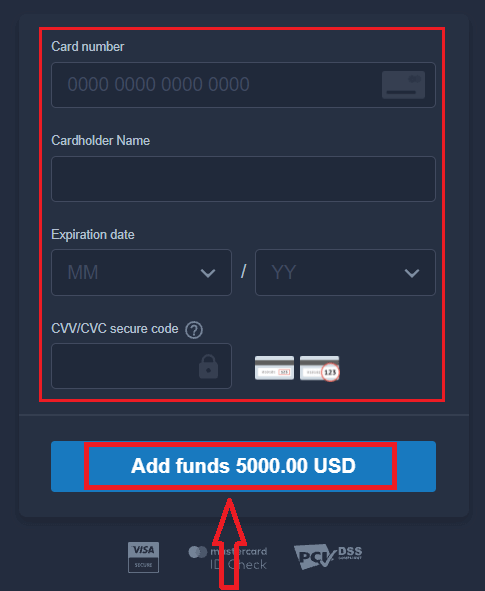
Ако вашата транзакция е завършена успешно, ще се появи прозорец за потвърждение и средствата ви ще бъдат кредитирани незабавно в акаунта ви.
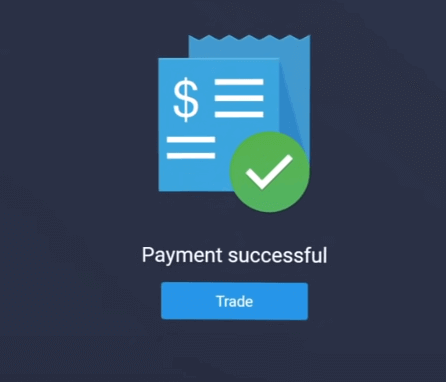
Интернет банкиране
1. Посетете уебсайта ExpertOption.com или мобилното приложение.2. Влезте в акаунта си за търговия.
3. Кликнете върху „Финанси“ в менюто в горния ляв ъгъл и щракнете върху „Депозит“.
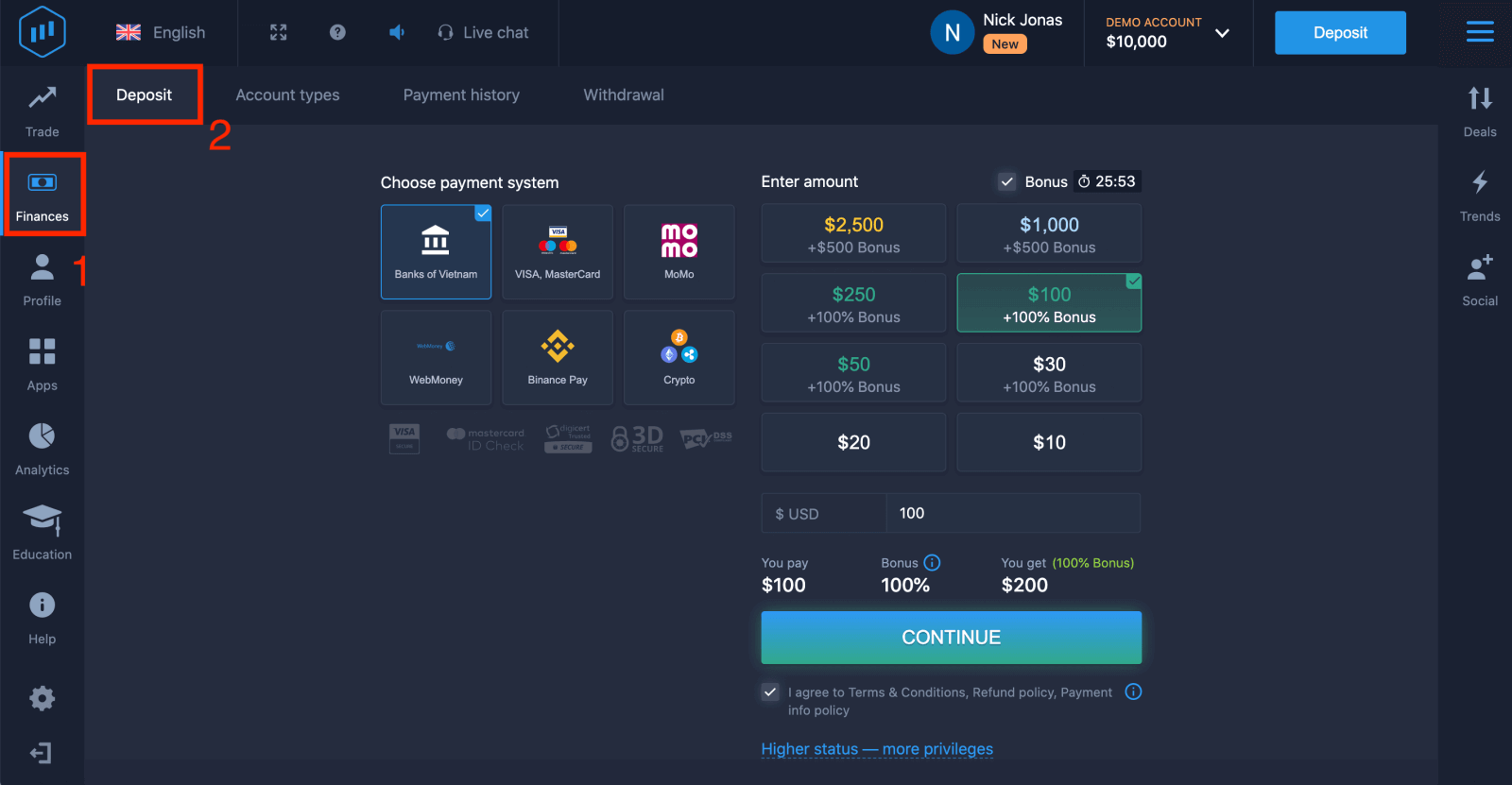
4. Изберете „Банки на...“.
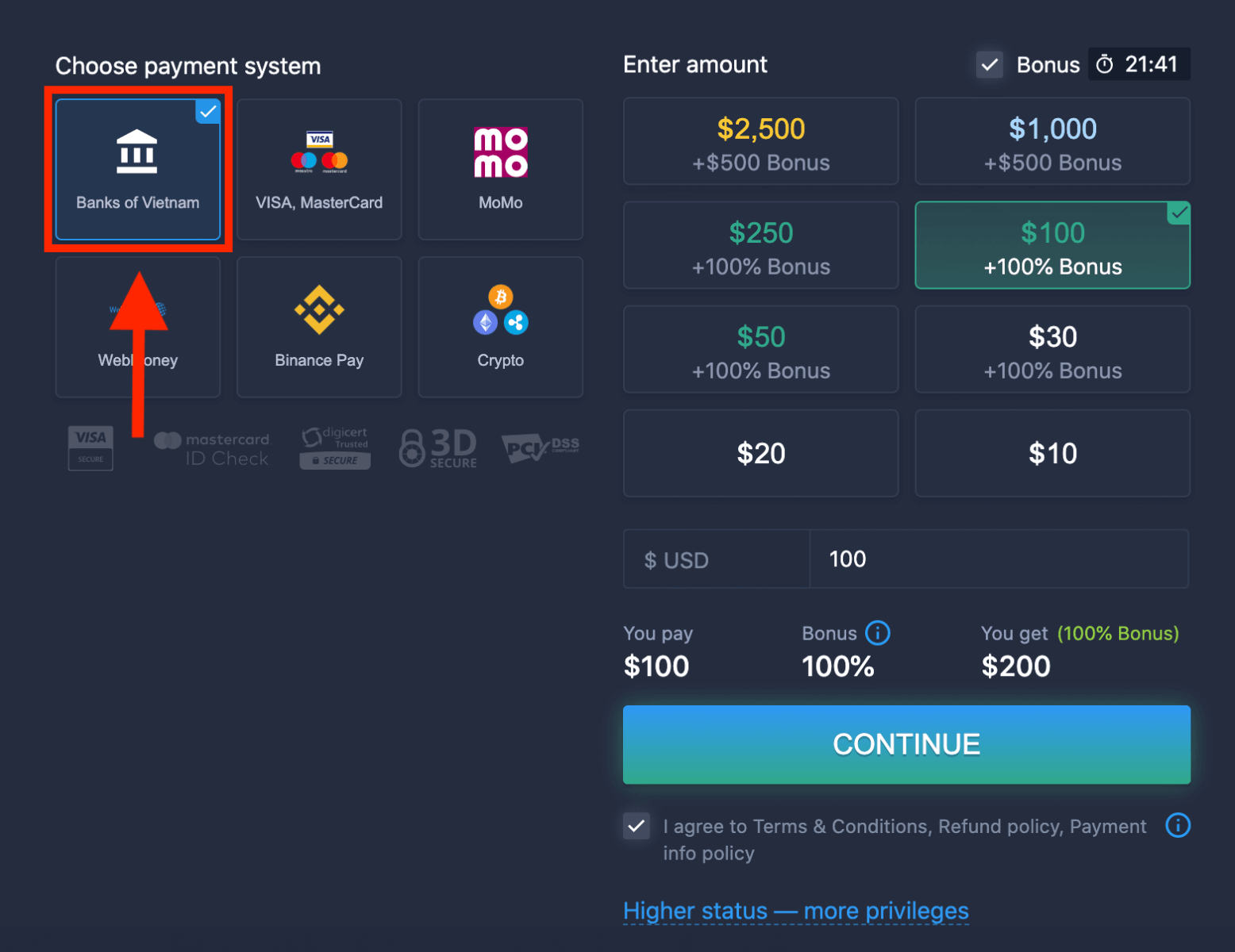
5. Можете да въведете сумата на депозита ръчно или да изберете такава от списъка.
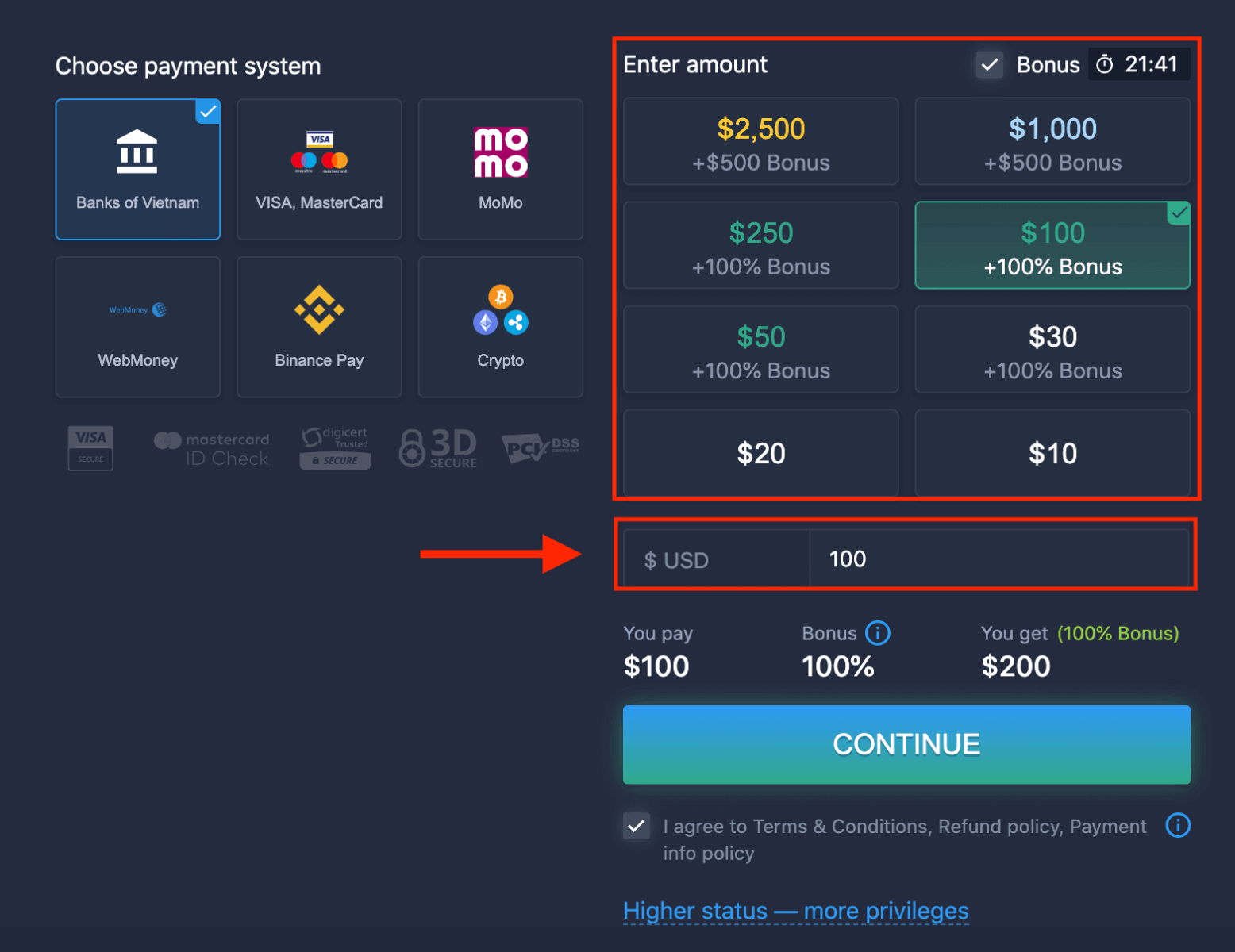
6. Системата може да ви предложи бонус за депозит, възползвайте се от бонуса, за да увеличите депозита. След това щракнете върху „ПРОДЪЛЖИ“.
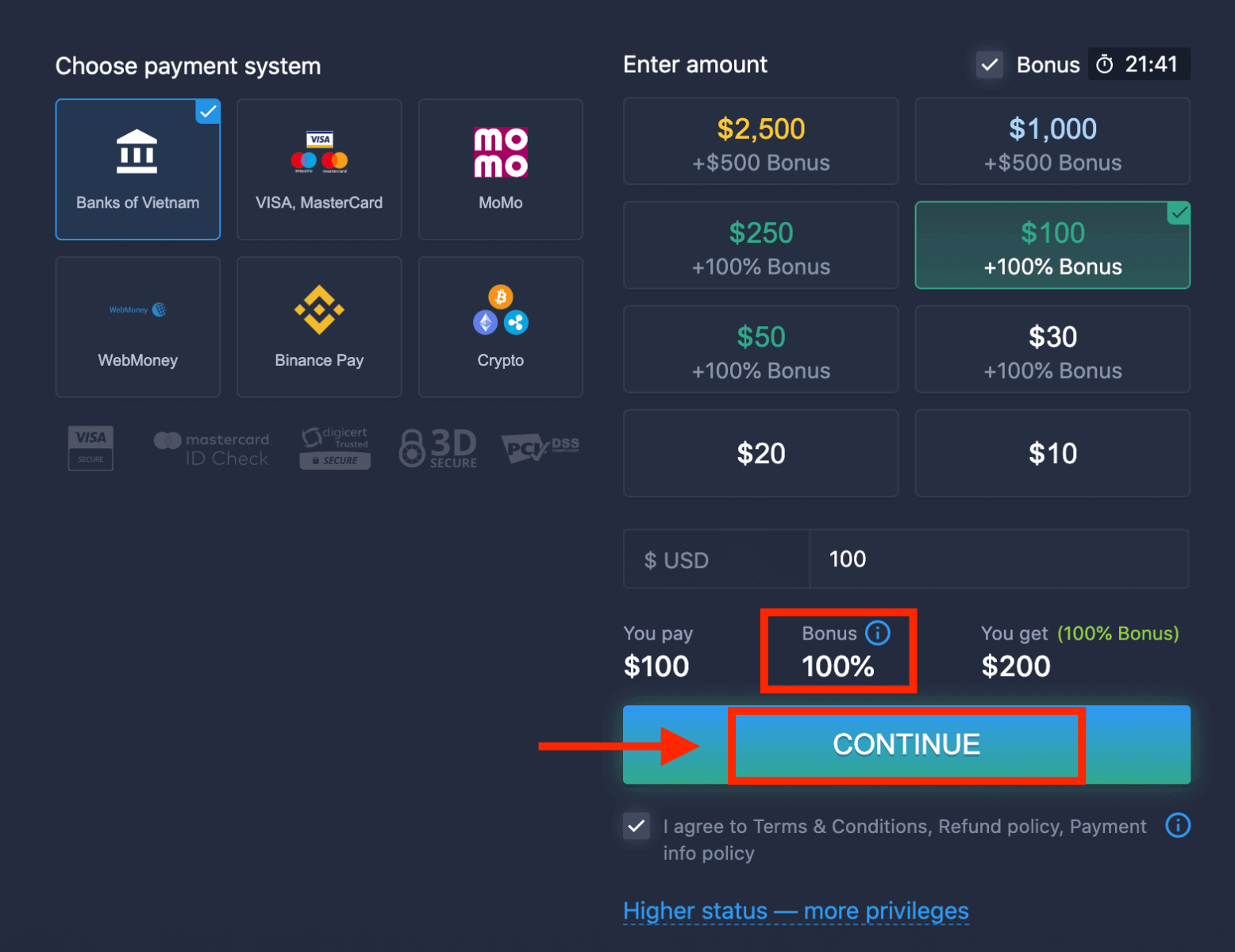
5. Ще бъдете пренасочени към нова страница, където трябва да изберете вашата банка.
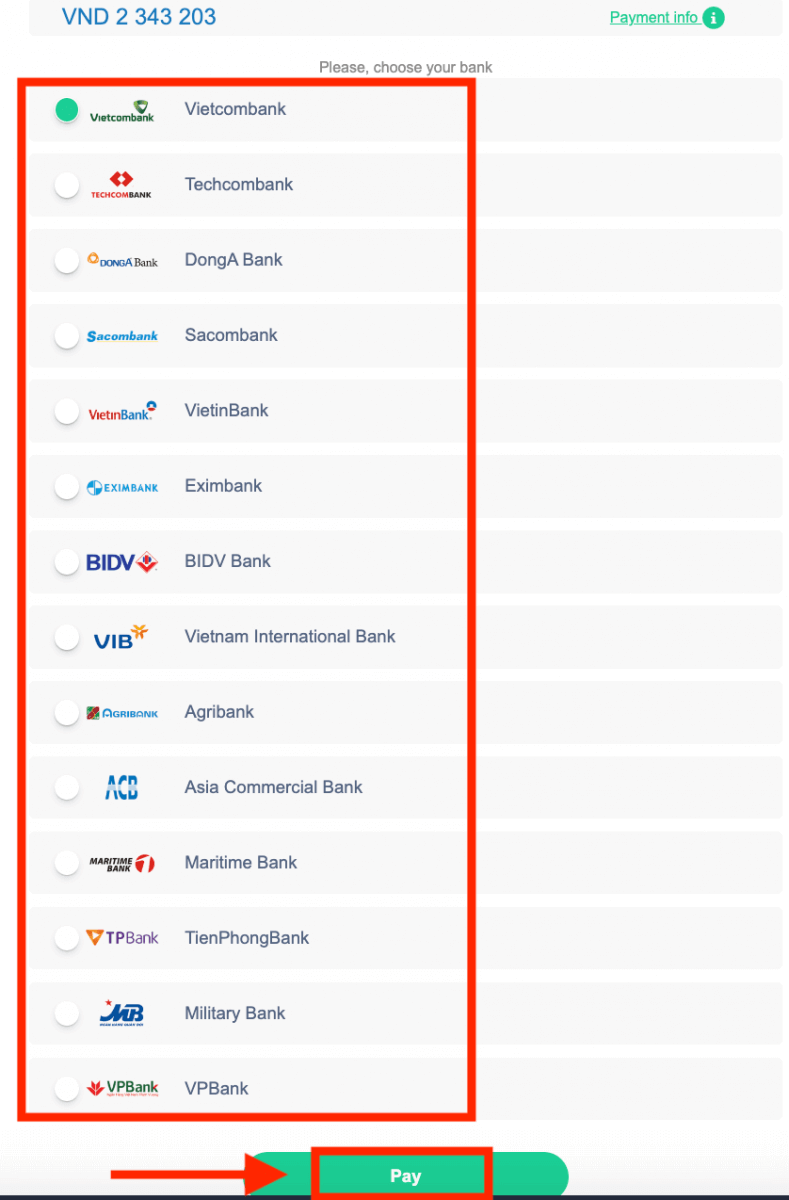
Въведете необходимите данни, за да депозирате пари в ExpertOption от вашата банка.
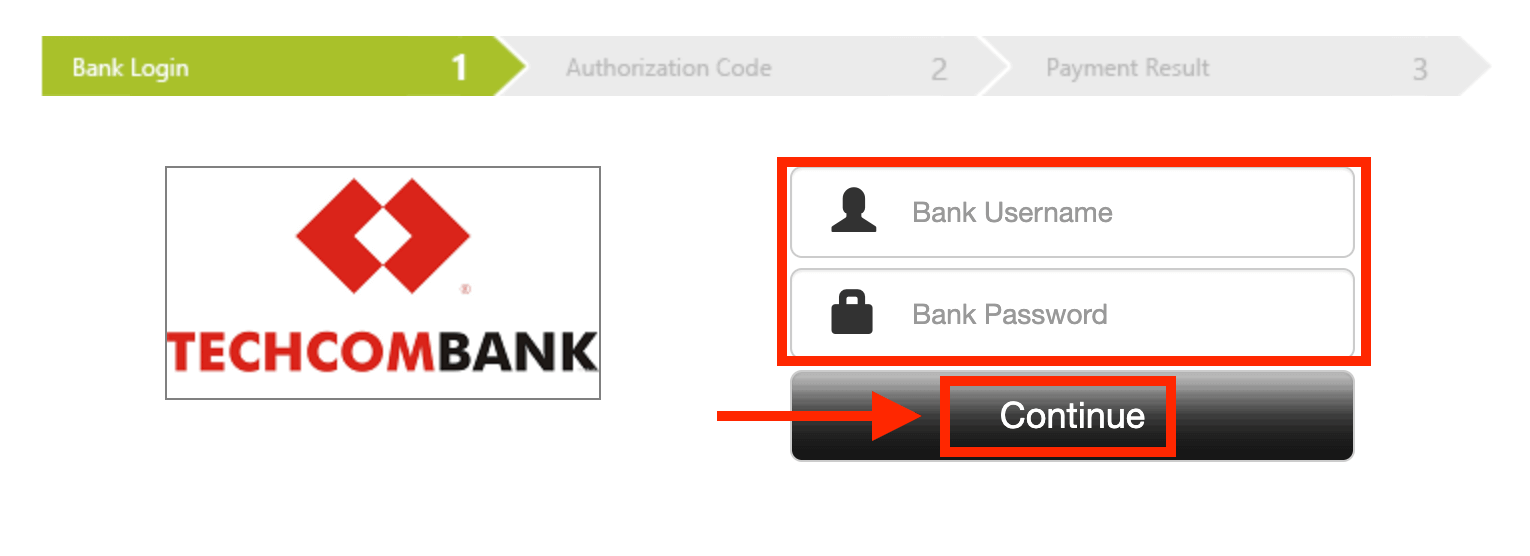
Ако вашата транзакция е завършена успешно,
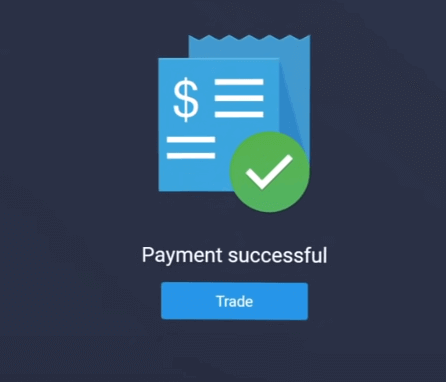
Електронни плащания
1. Посетете уебсайта ExpertOption.com или мобилното приложение.2. Влезте в акаунта си за търговия.
3. Кликнете върху „Финанси“ в менюто в горния ляв ъгъл и щракнете върху „Депозит“.
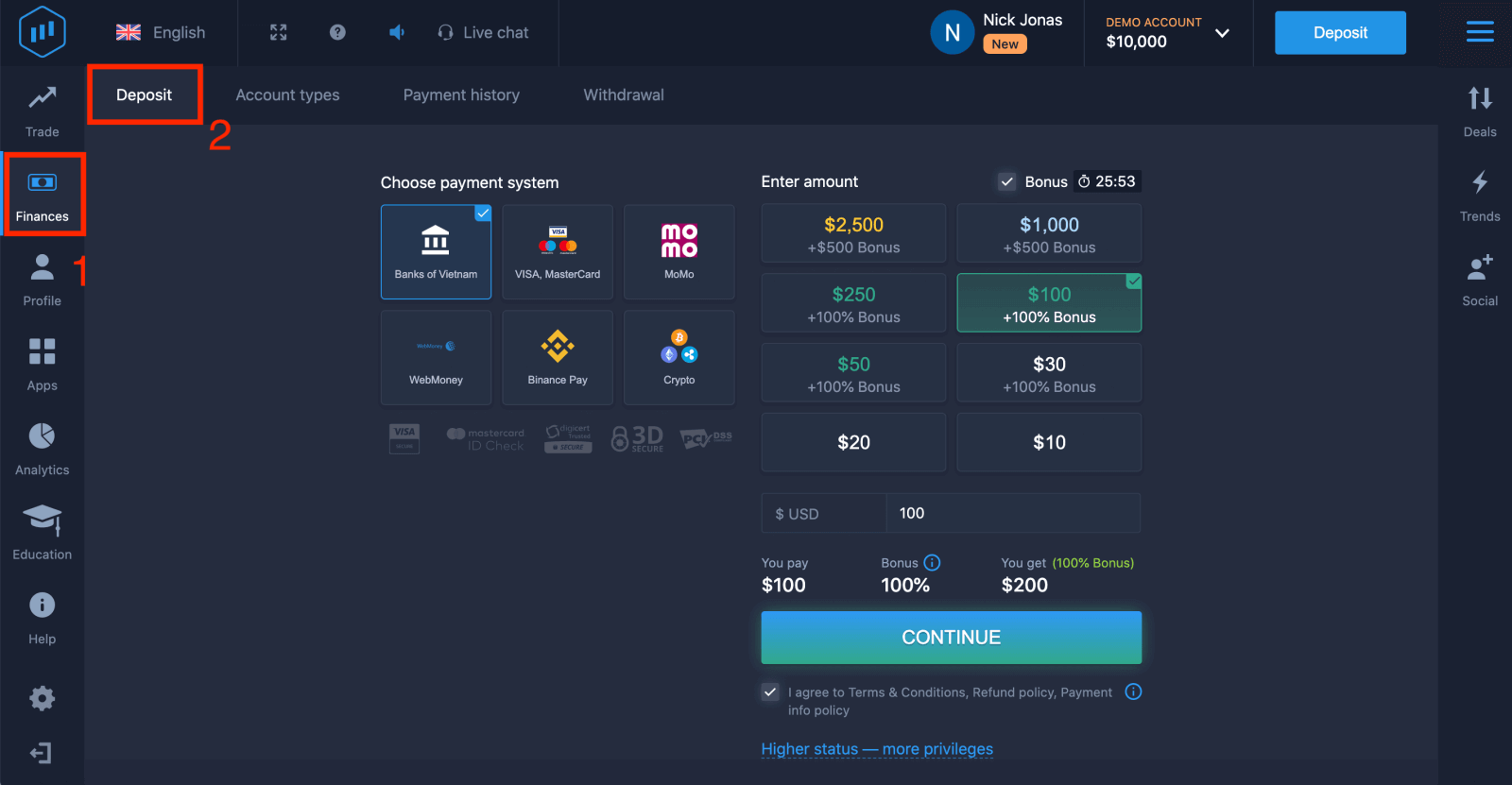 4. Изберете "WebMoney" като пример.
4. Изберете "WebMoney" като пример.
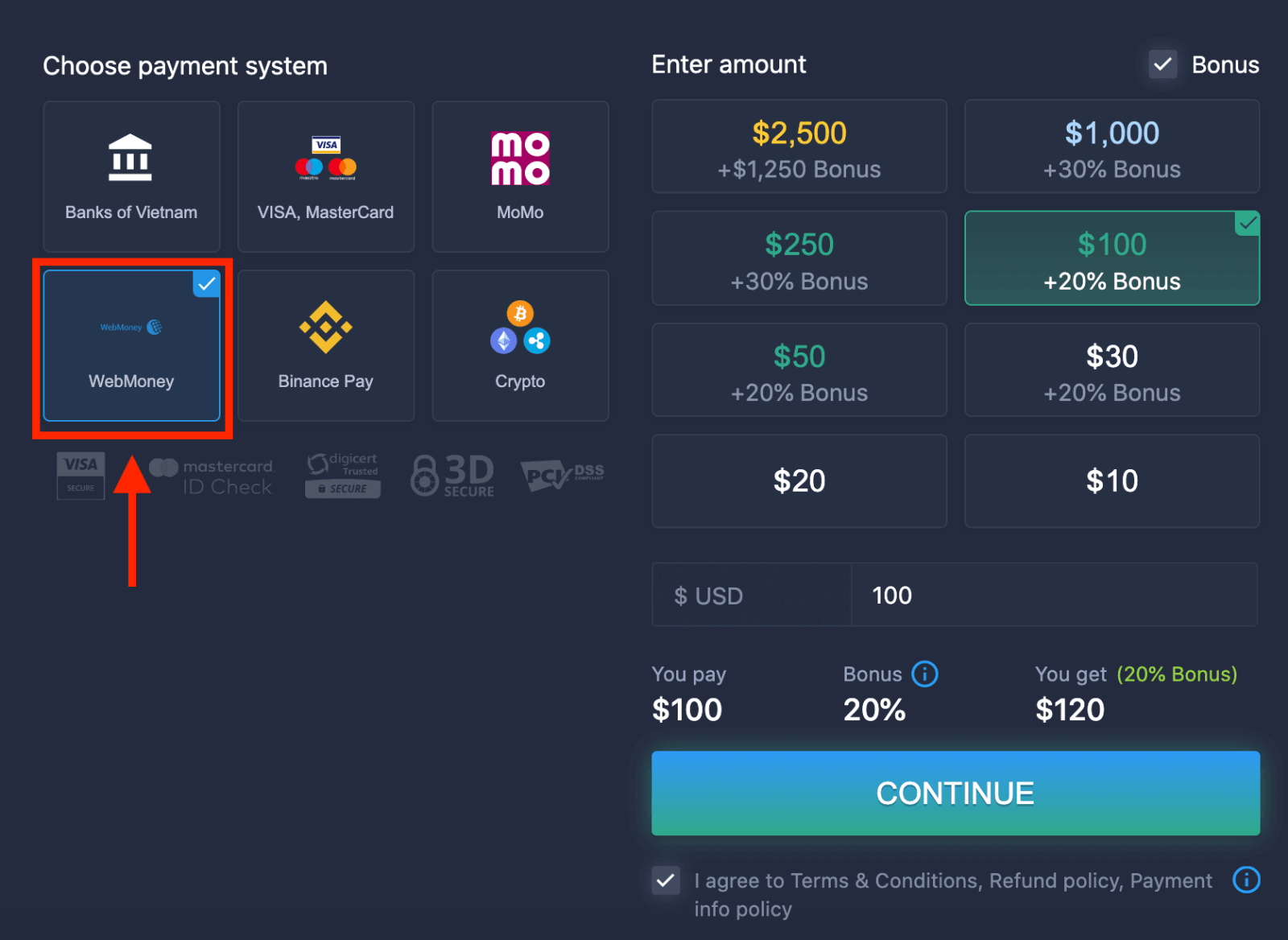
5. Можете да въведете сумата на депозита ръчно или да изберете такава от списъка.
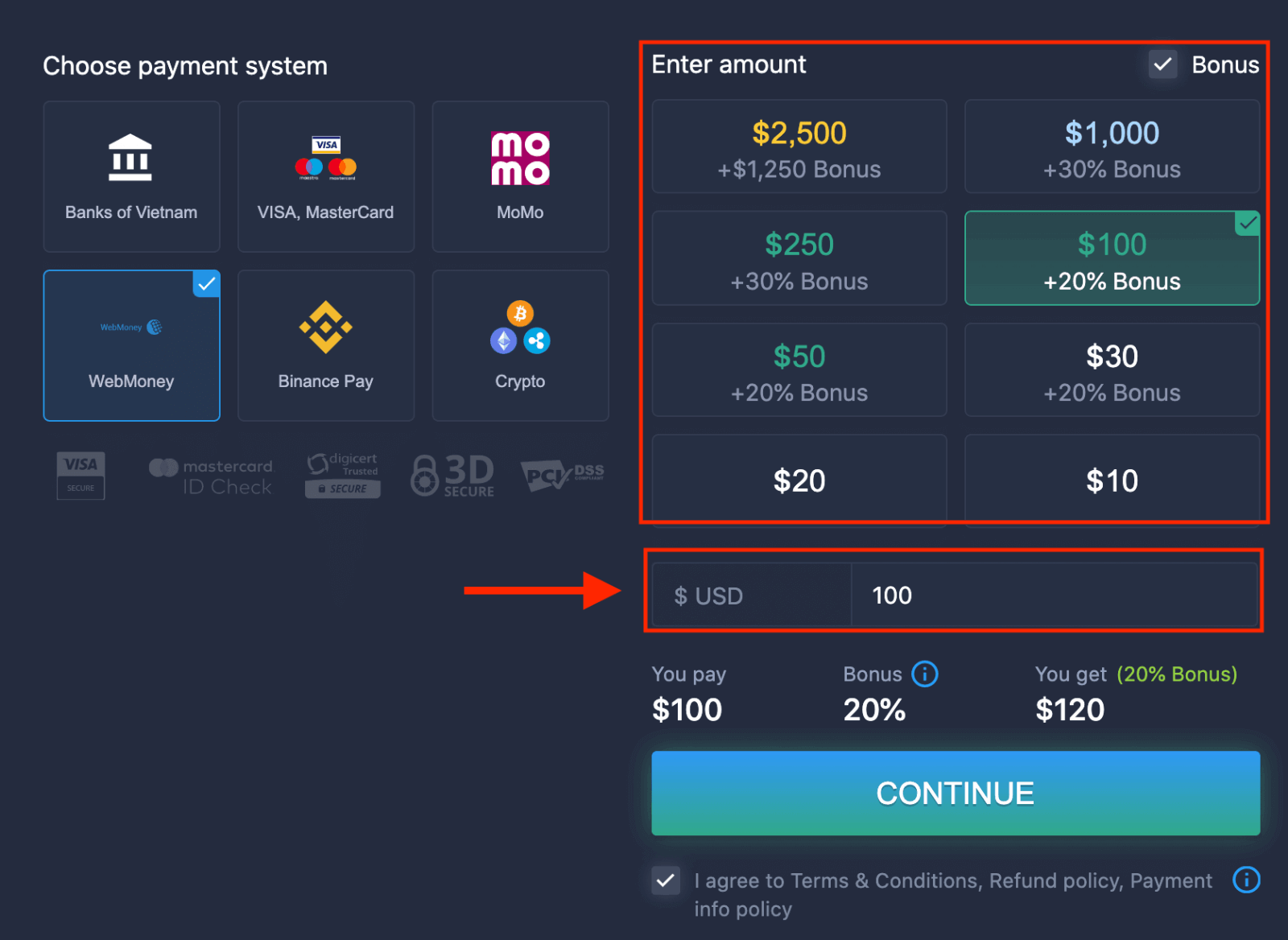
6. Системата може да ви предложи бонус за депозит, възползвайте се от бонуса, за да увеличите депозита. След това щракнете върху „ПРОДЪЛЖИ“.
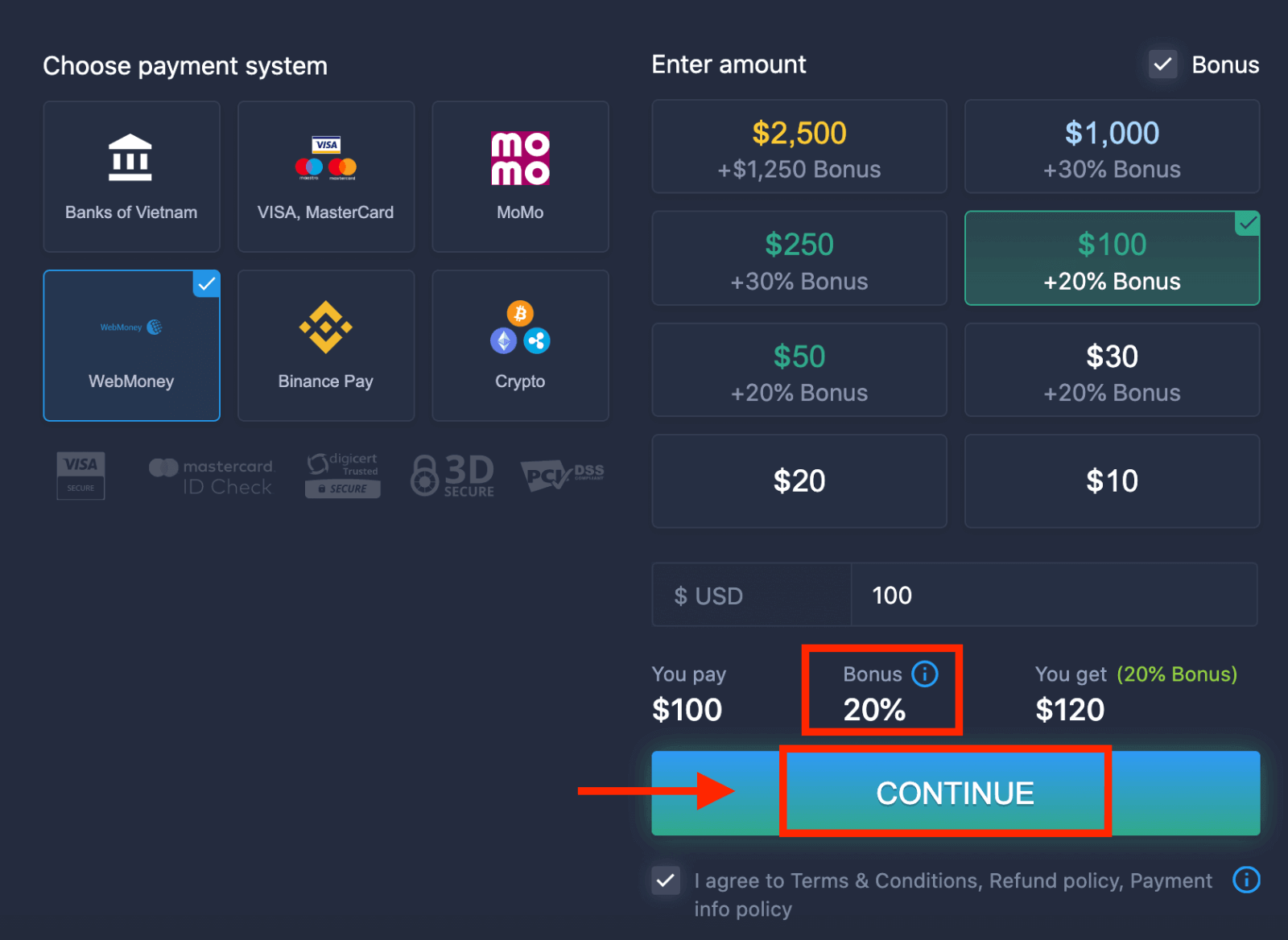 5. Ще бъдете пренасочени към нова страница, където трябва да въведете необходимите данни, за да депозирате пари в ExpertOption.
5. Ще бъдете пренасочени към нова страница, където трябва да въведете необходимите данни, за да депозирате пари в ExpertOption.
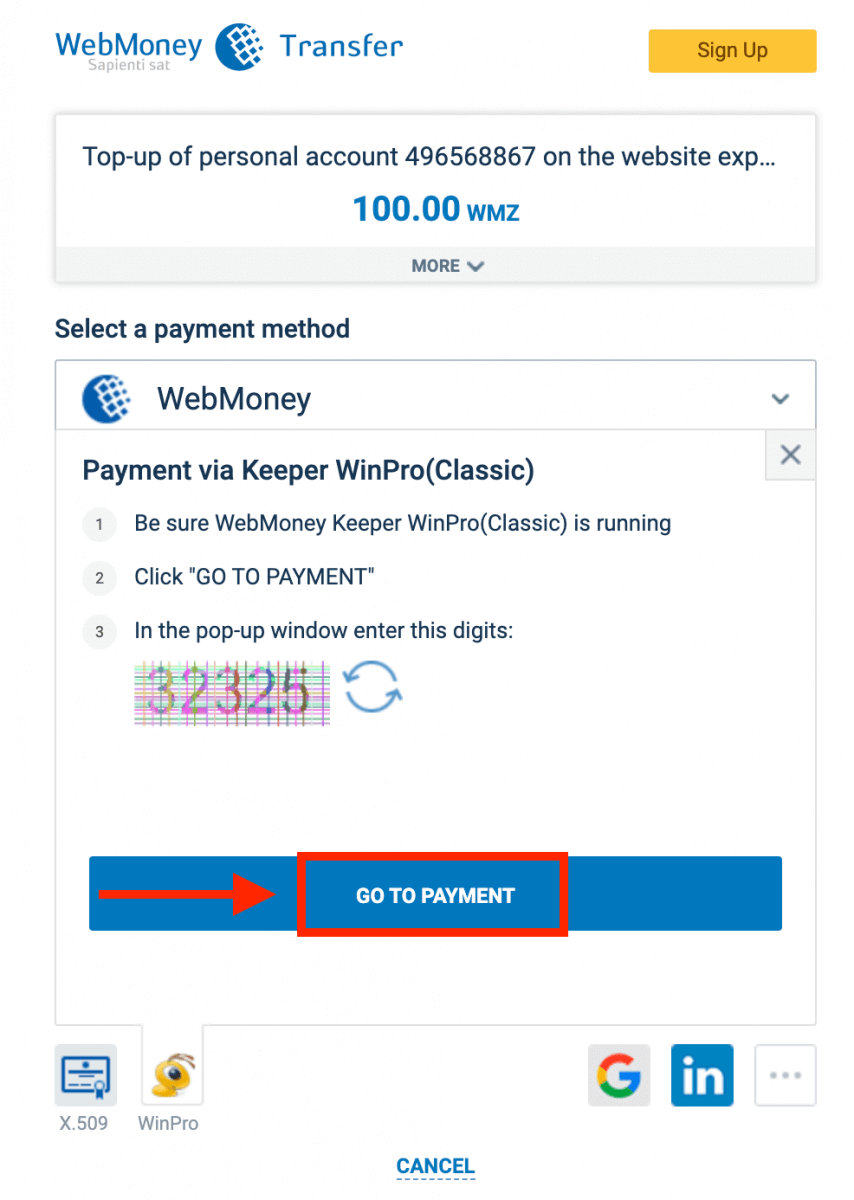
Ако вашата транзакция е завършена успешно, ще се появи прозорец за потвърждение и средствата ви ще бъдат кредитирани незабавно в акаунта ви.

Крипто
1. Посетете уебсайта ExpertOption.com или мобилното приложение.2. Влезте в акаунта си за търговия.
3. Кликнете върху „Финанси“ в менюто в горния ляв ъгъл и щракнете върху „Депозит“.
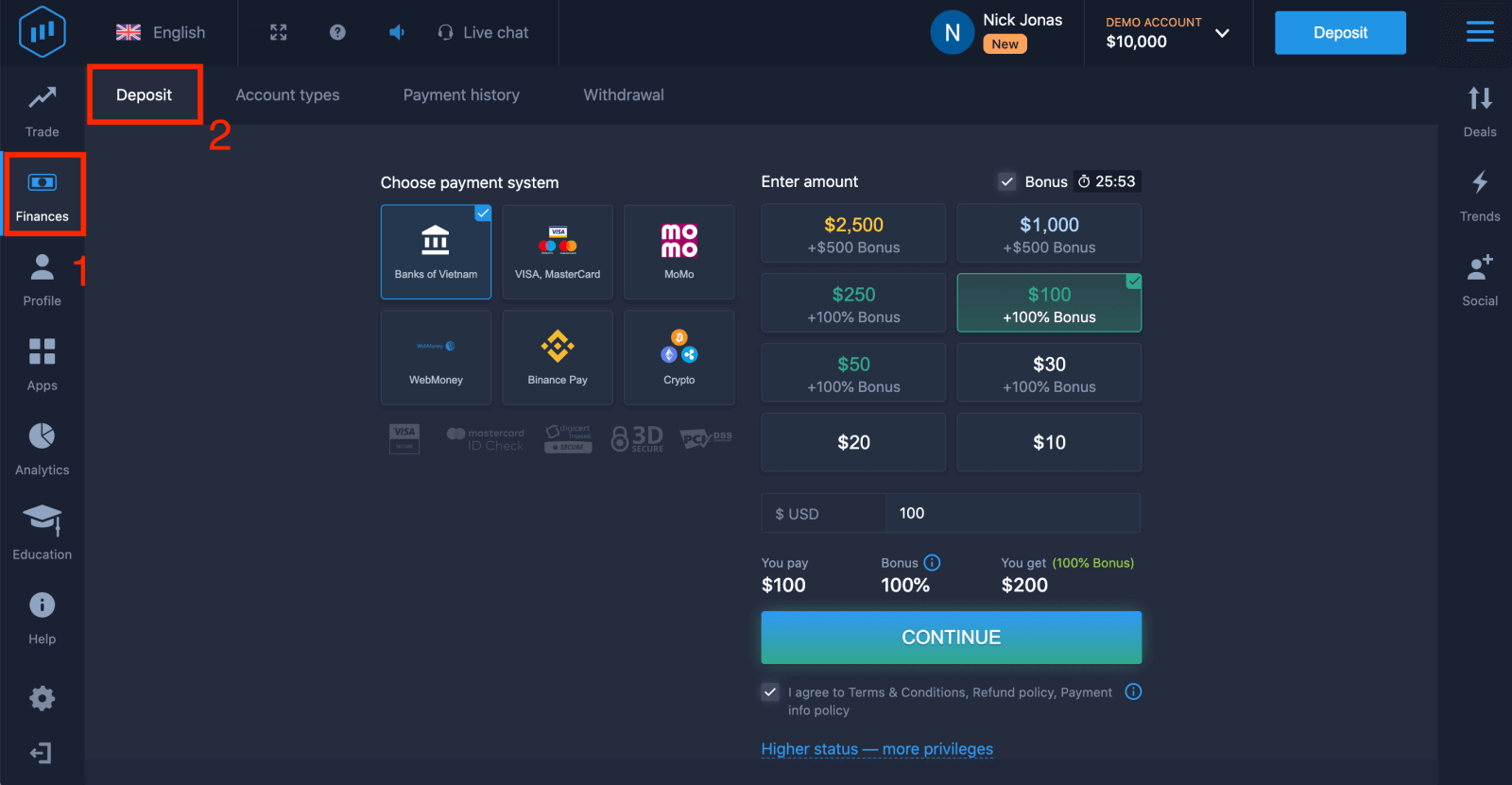 4. Изберете „Крипто“ или „Binance Pay“.
4. Изберете „Крипто“ или „Binance Pay“.
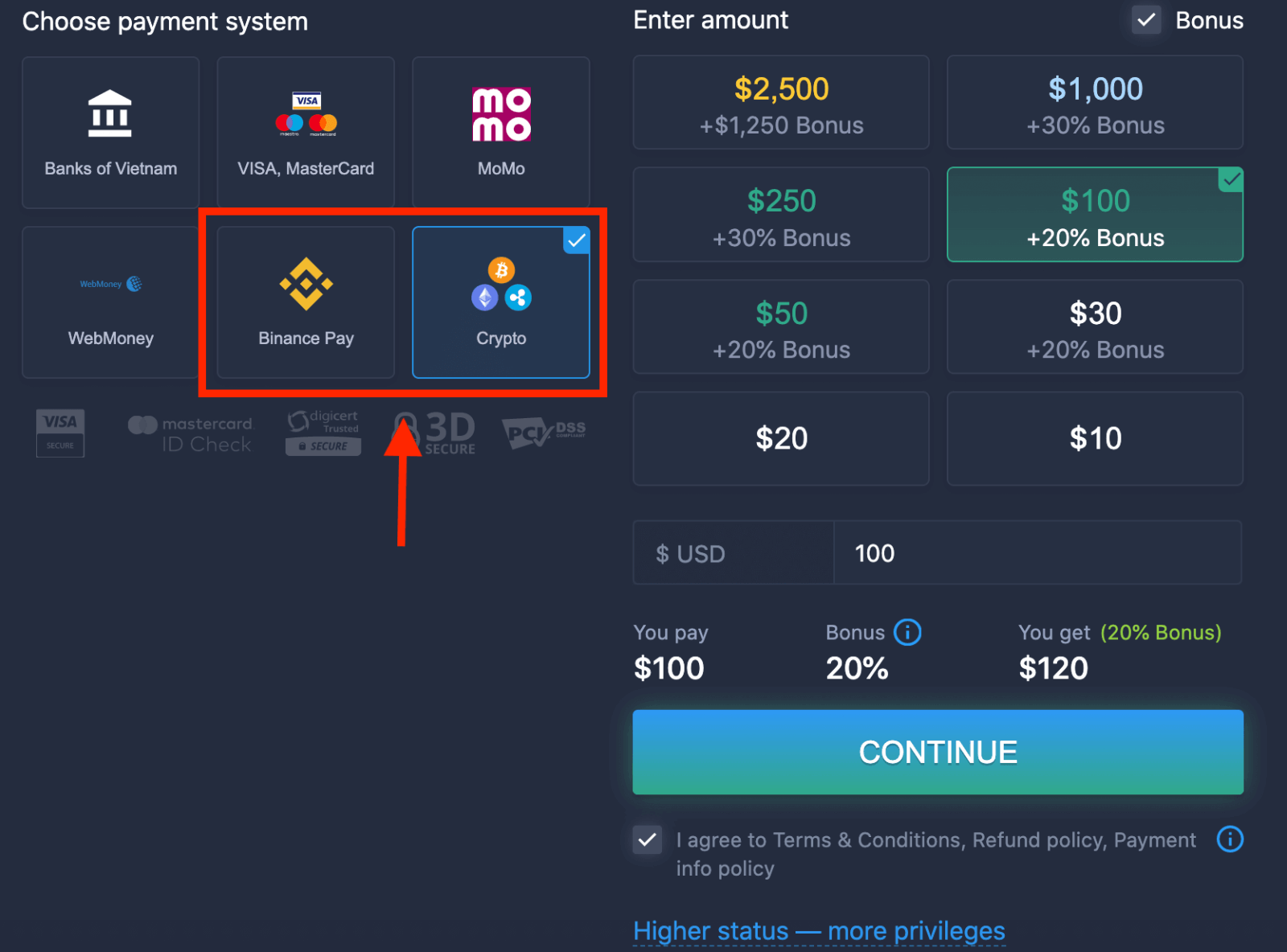
5. Можете да въведете сумата на депозита ръчно или да изберете такава от списъка.
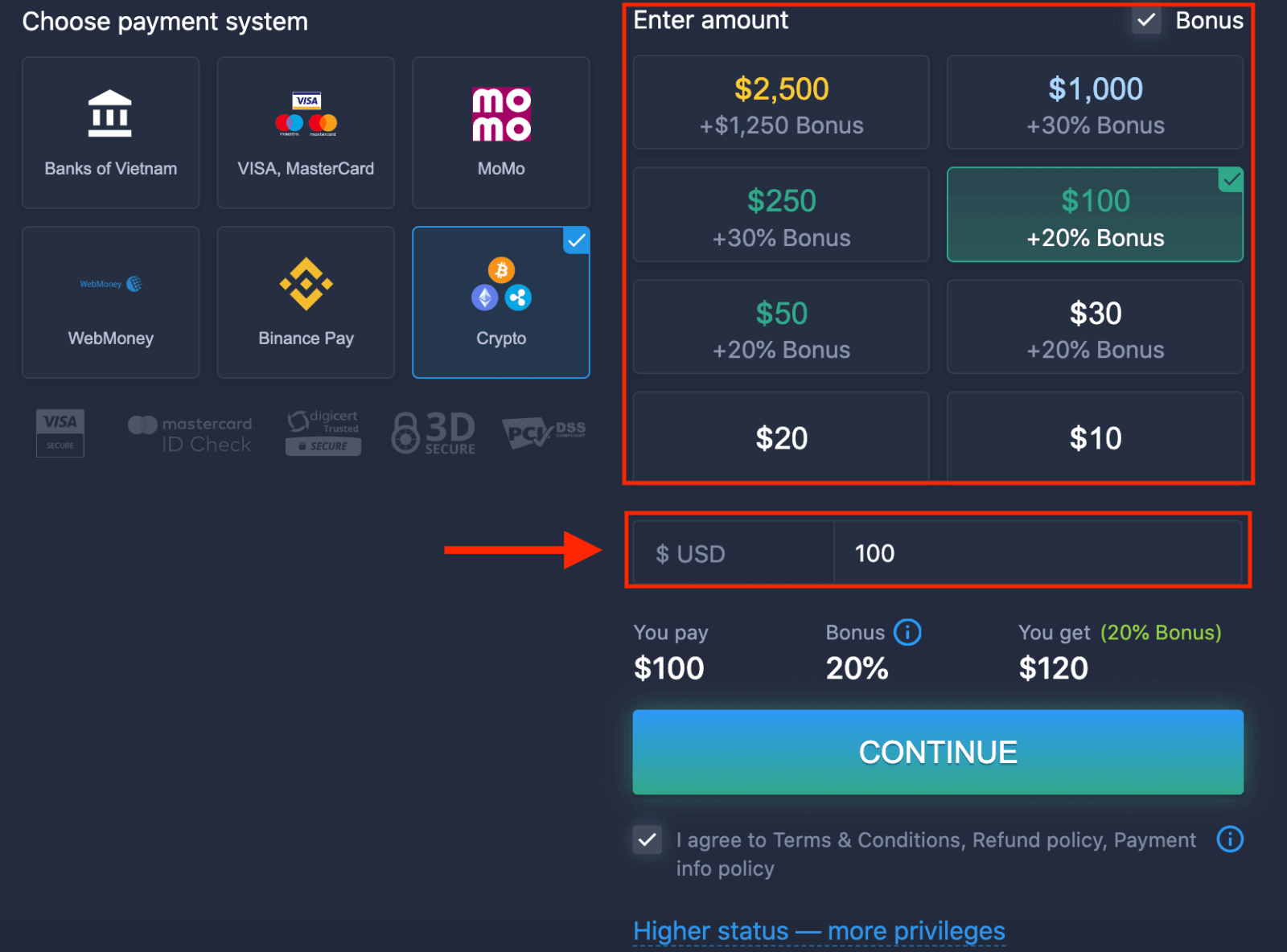
6. Системата може да ви предложи бонус за депозит, възползвайте се от бонуса, за да увеличите депозита. След това щракнете върху „ПРОДЪЛЖИ“.
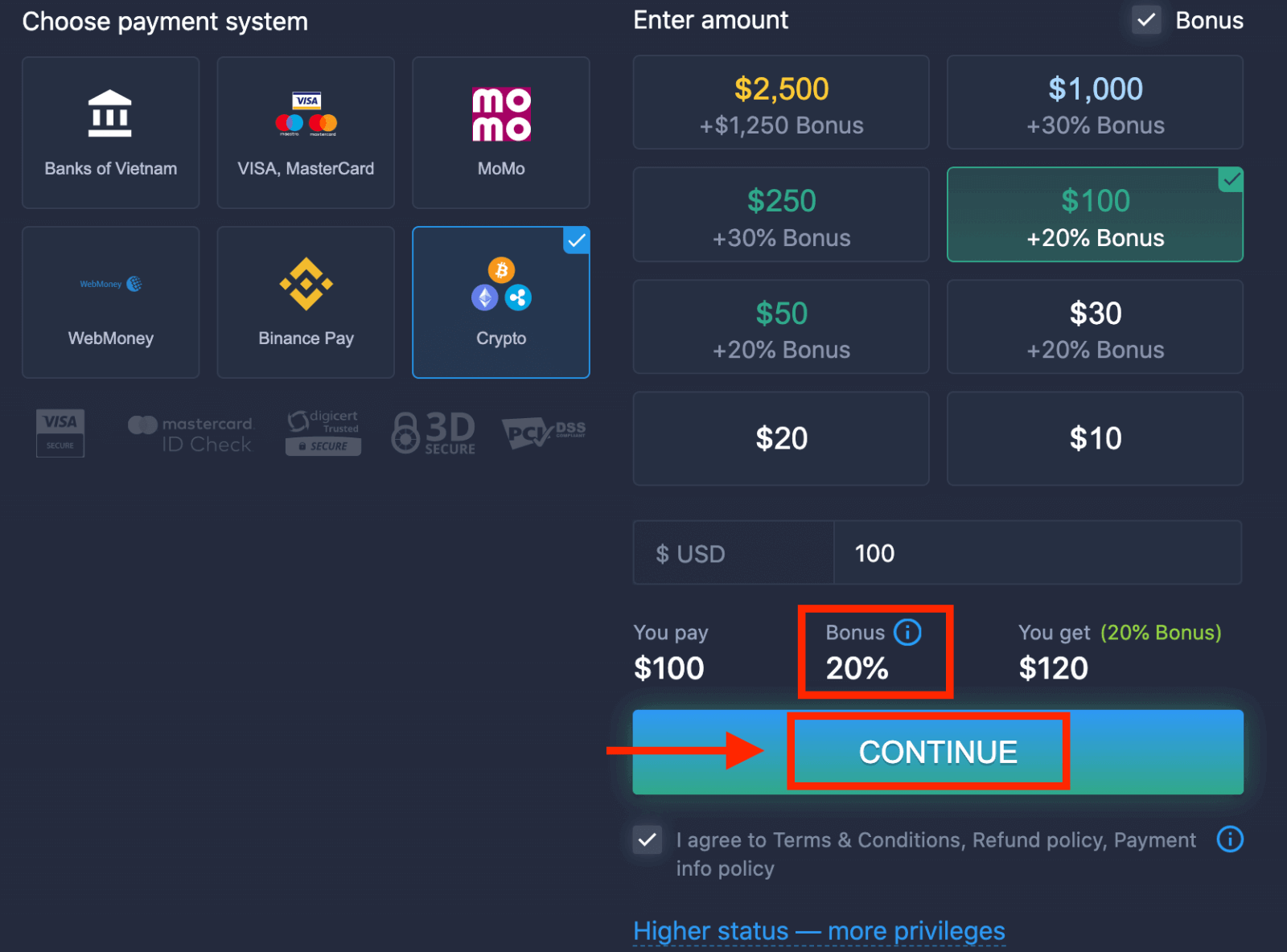
5. Ще бъдете пренасочени към нова страница, където можете да получите адреса и да изпратите точно крипто на този адрес.
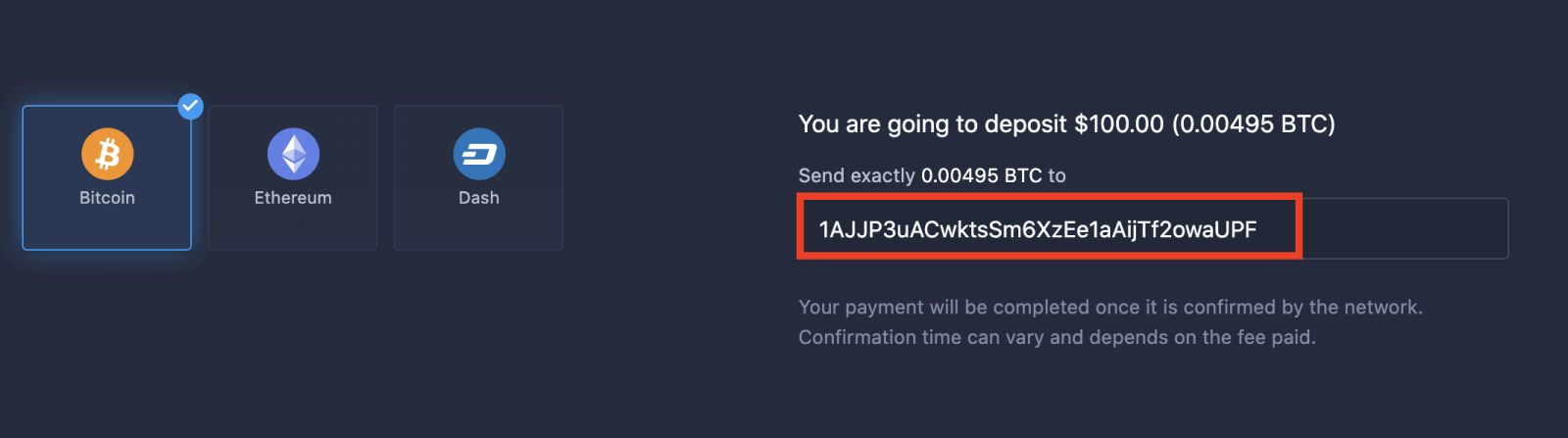
Вашето плащане ще бъде завършено, след като бъде потвърдено от мрежата. Времето за потвърждение може да варира и зависи от платената такса.
По-висок статус — повече привилегии
| Микро | Основен | Сребро | злато | Платина | Изключителен |
| За тези, които предпочитат лек старт. Надстройте до по-висок статус, когато сте готови |
За тези, които предпочитат лек старт. Надстройте до по-висок статус, когато сте готови | Повечето от нашите клиенти започват със сребърен акаунт. Включени безплатни консултации | Интелигентните инвестиции започват със златна сметка. Възползвайте се максимално от вашия акаунт с привилегировани функции | Нашият най-добър опит и ексклузивно управление на сметки за сериозни инвеститори | Попитайте вашия акаунт мениджър за допълнителна информация |
|
от $10
|
от $50
|
от $500
|
от $2500
|
от $5000
|
Само с покана |
Видове акаунти
| Микро | Основен | Сребро | злато | Платина | Изключителен | |
|
Образователни материали
|
||||||
|
Ежедневни пазарни прегледи и финансови проучвания
|
||||||
|
Приоритетно теглене
|
||||||
|
Максимален брой едновременно отворени сделки
|
10
|
10 | 15 | 30 | Няма ограничение | Няма ограничение |
|
Максимална сума на сделката
|
$10
|
$25 | $250 | $1000 | 2000 долара | 3000 долара |
|
Повишена печалба от активи
|
0
|
0 | 0 | до 2% | до 4% | до 6% |
Как да търгувате в ExpertOption
Характеристика
Ние предлагаме най-бързата търговия с помощта на съвременни технологии. Без забавяне на изпълнението на поръчките и максимално точни котировки. Нашата платформа за търговия е на разположение денонощно и през почивните дни. Обслужването на клиенти ExpertOption е на разположение 24/7. Ние непрекъснато добавяме нови финансови инструменти.
- Инструменти за технически анализ: 4 типа диаграми, 8 индикатора, трендови линии
- Социална търговия: гледайте сделки по целия свят или търгувайте с приятелите си
- Над 100 актива, включително популярни акции като Apple, Facebook и McDonalds
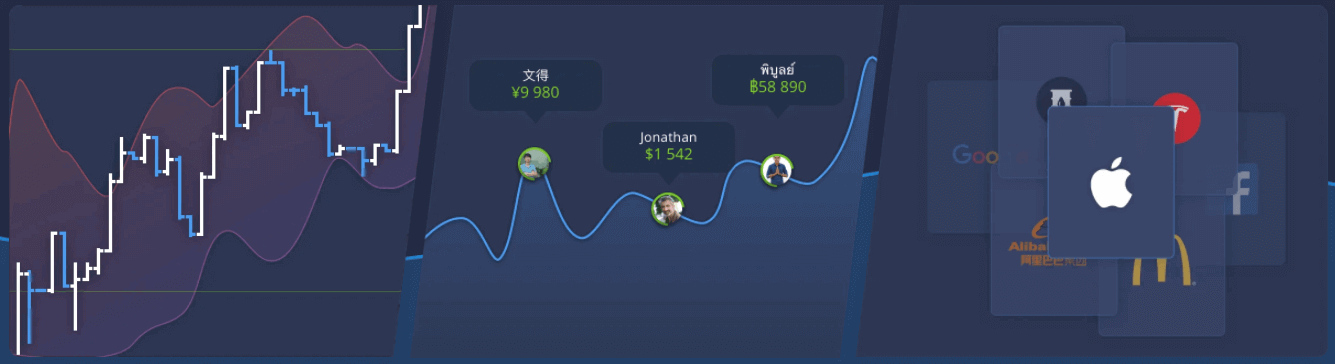
Как да отворите сделка?
1. Изберете актив за търговия
- Можете да превъртате през списъка с активи. Активите, които са на ваше разположение, са оцветени в бяло. Кликнете върху актива, за да търгувате с него.
- Процентът определя доходността му. Колкото по-висок е процентът – толкова по-голяма е печалбата ви в случай на успех.
Всички сделки затварят с доходността, посочена при отварянето им.
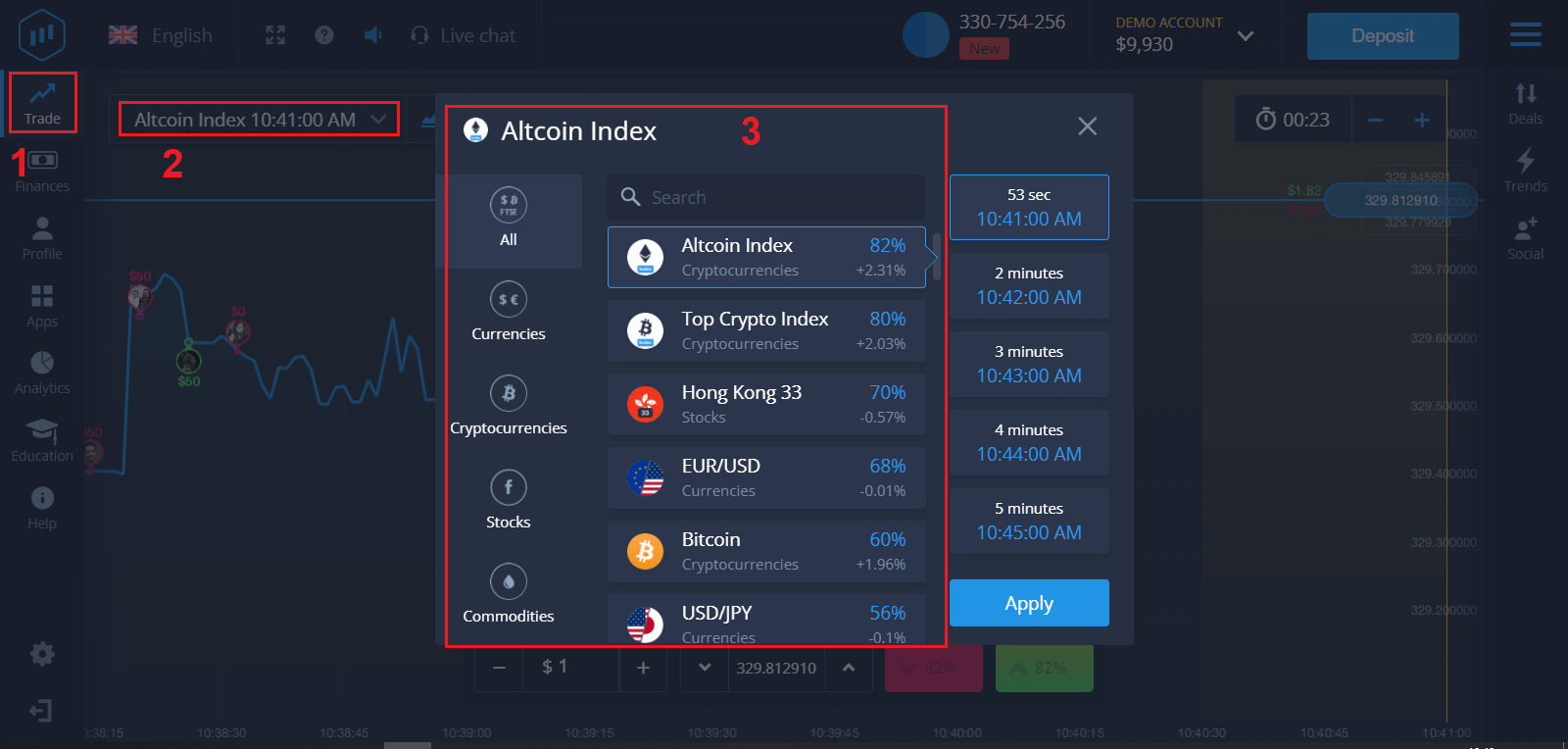
2. Изберете Време на изтичане и щракнете върху бутона "Приложи".
Периодът на изтичане е времето, след което сделката ще се счита за завършена (затворена) и резултатът се сумира автоматично.
Когато сключвате сделка с ExpertOption, вие самостоятелно определяте времето на изпълнение на сделката.
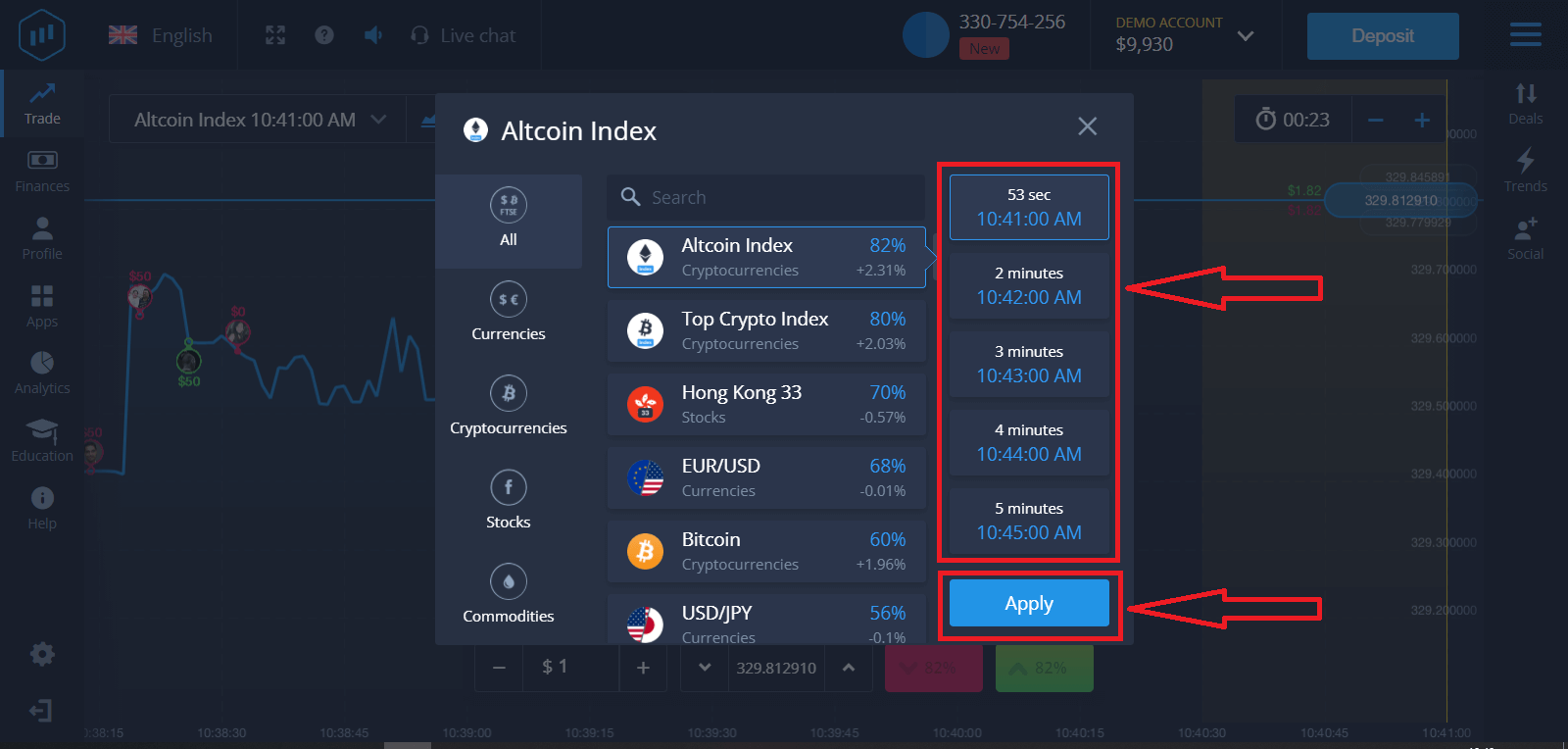
3. Определете сумата, която ще инвестирате.
Минималната сума за търговия е $1, максималната – $1000 или еквивалент във валутата на вашия акаунт. Препоръчваме ви да започнете с малки сделки, за да тествате пазара и да се чувствате удобно.
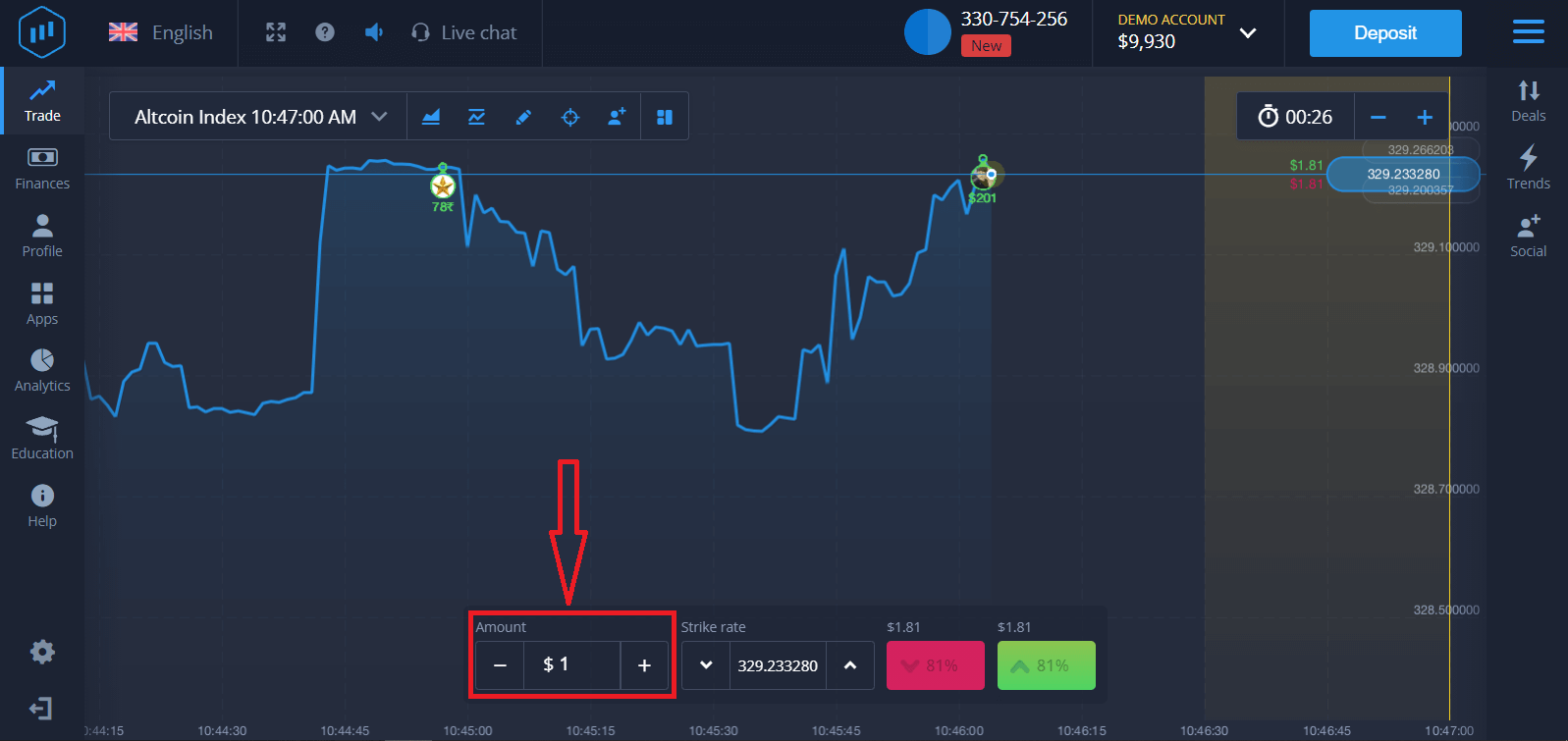
4. Анализирайте движението на цената на графиката и направете своята прогноза.
Изберете по-високи (зелени) или по-ниски (розови) опции в зависимост от вашата прогноза. Ако очаквате цената да се повиши, натиснете "По-високо" и ако смятате, че цената ще се понижи, натиснете "По-ниско"
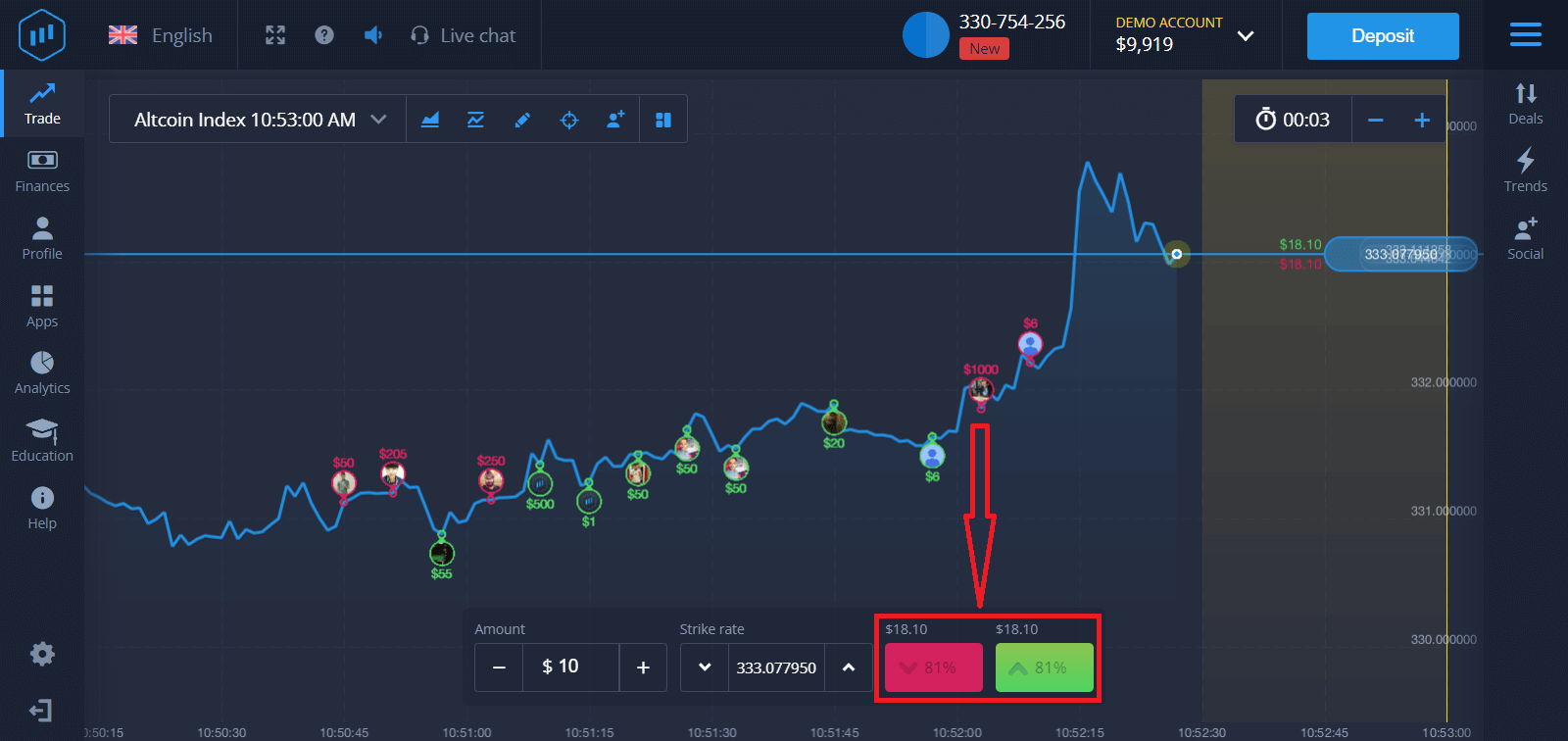
5. Изчакайте сделката да приключи , за да разберете дали прогнозата ви е била правилна. Ако беше, сумата на вашата инвестиция плюс печалбата от актива ще бъде добавена към вашия баланс. Ако прогнозата ви е грешна – инвестицията няма да се върне.
Можете да наблюдавате напредъка на вашата поръчка на графиката
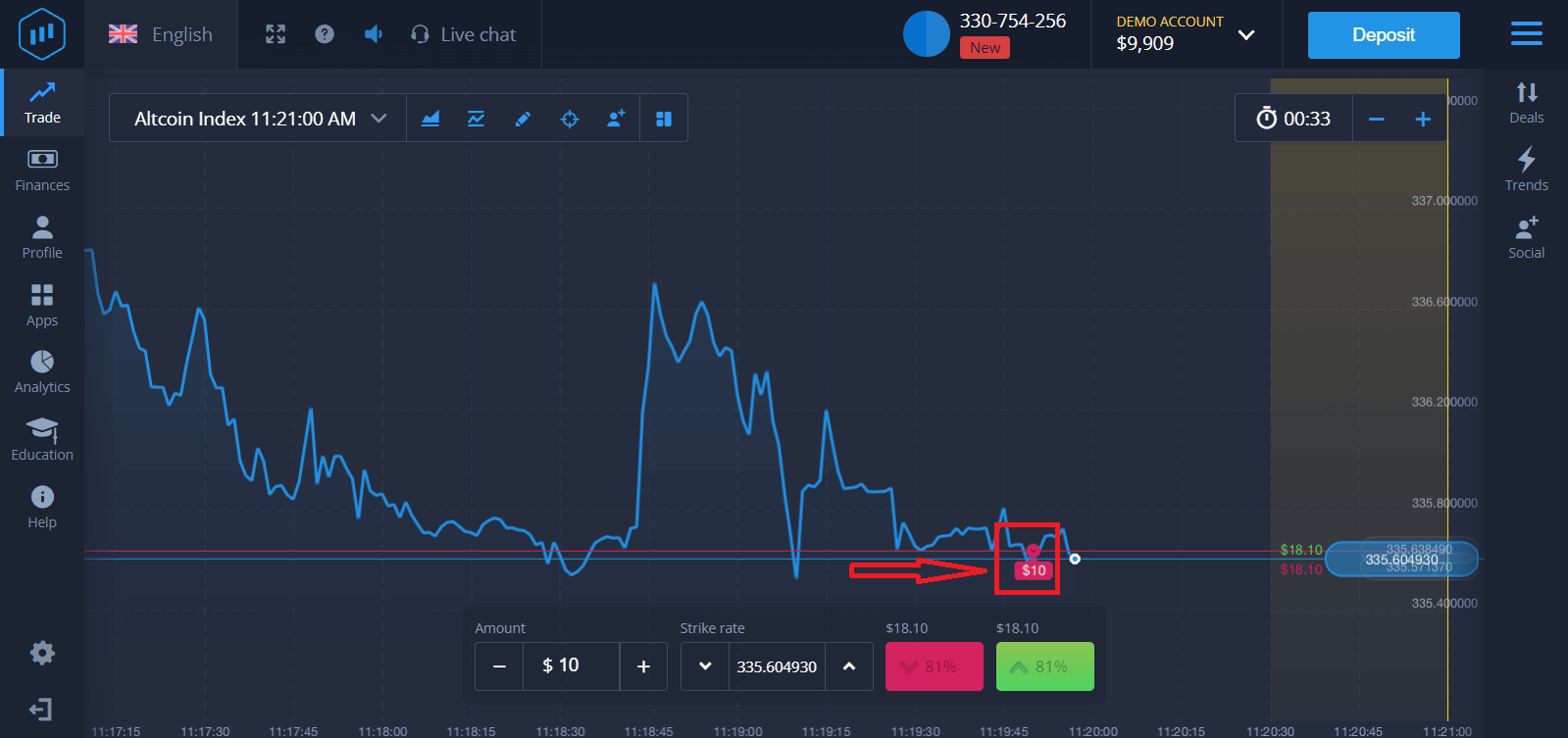
или в сделките.
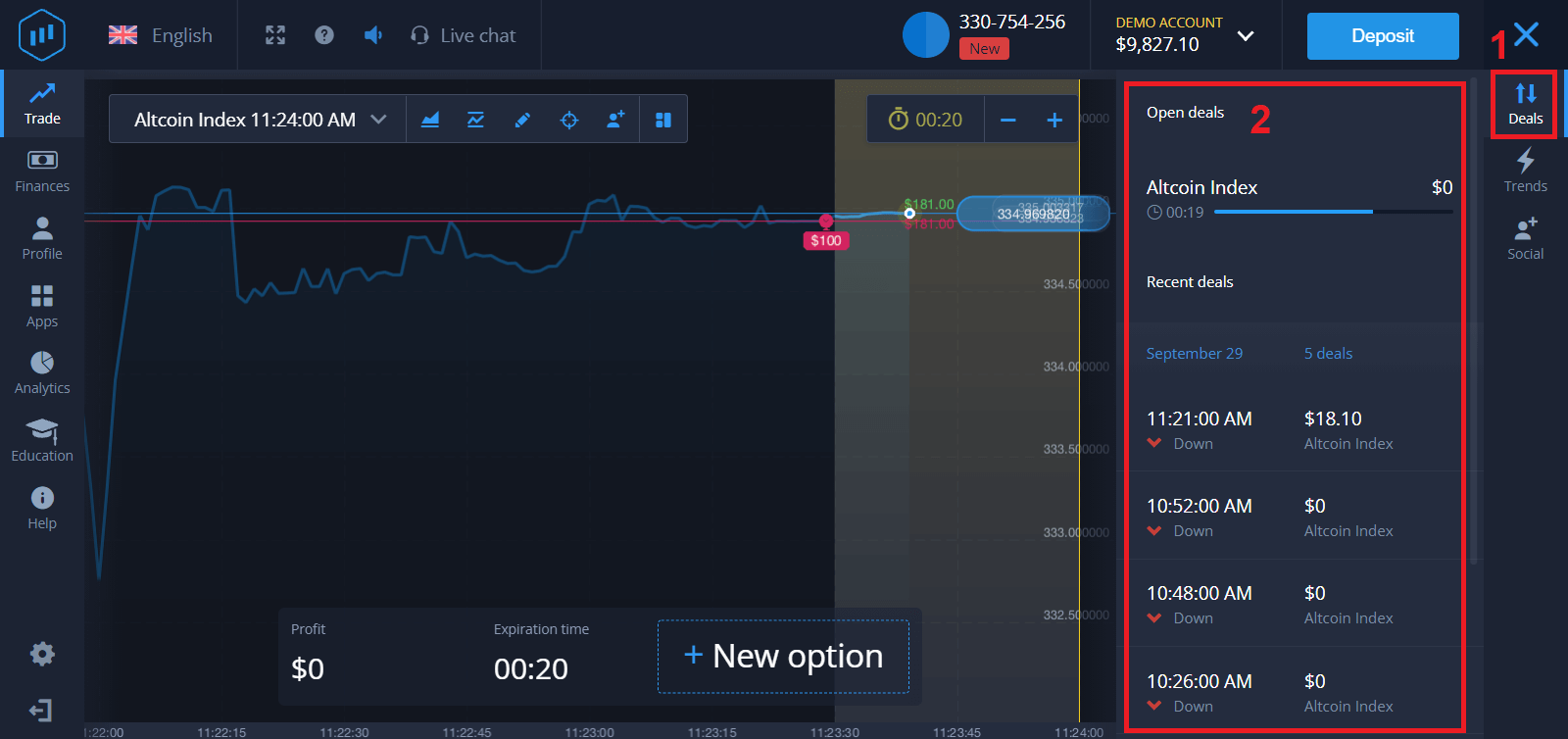
Ще получите известие за резултата от вашата търговия, когато тя приключи
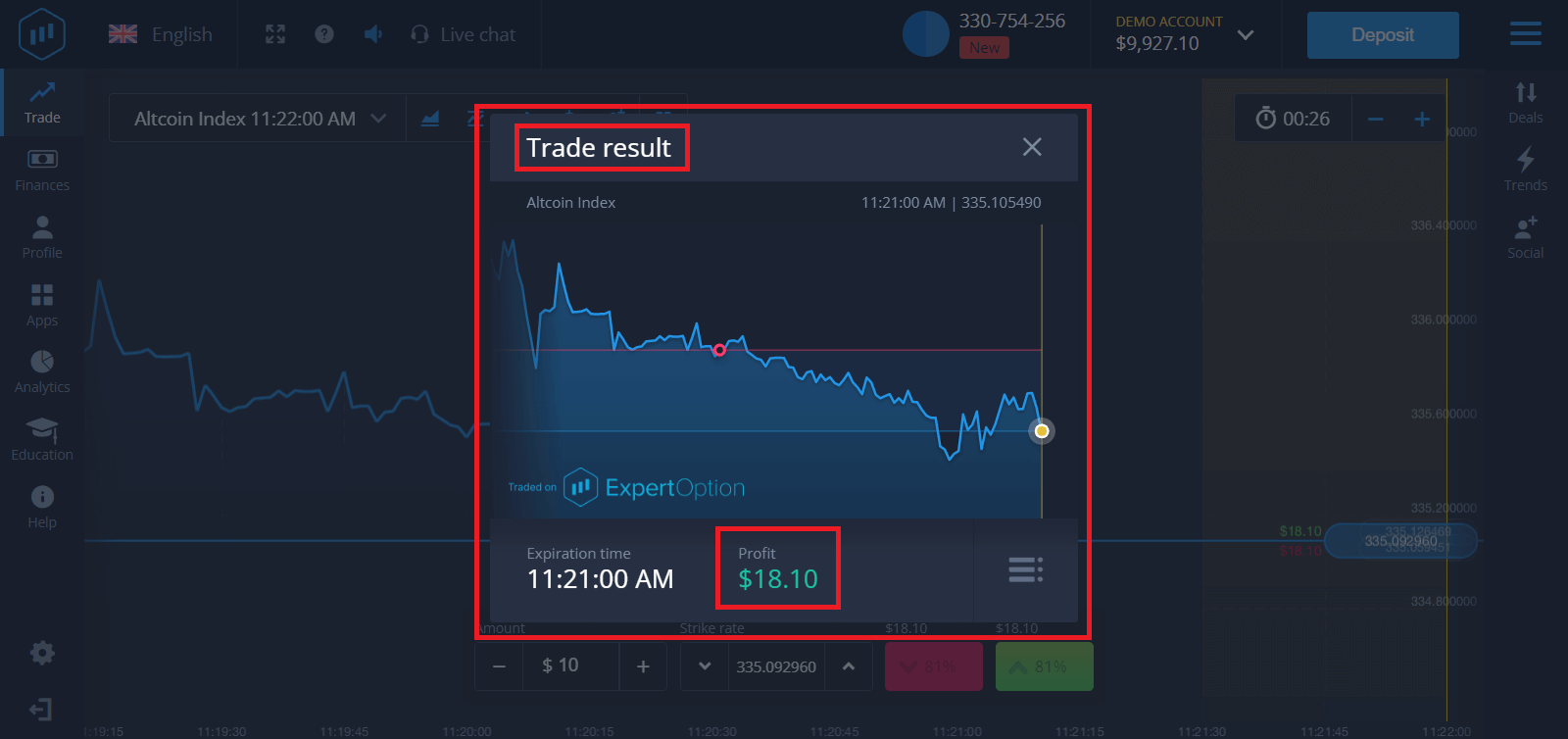
Как да теглите пари в ExpertOption
Кои методи на плащане са налични за теглене?
Работим с над 20 платежни системи. Можете да превеждате пари към вашата дебитна или кредитна карта: Visa, MasterCard, Maestro, UnionPay. Ние сме интегрирани и с електронни методи за плащане: Neteller, Skrill, Perfect Money, FasaPay и други.
Сметките Gold, Platinum и Exclusive имат приоритет при теглене.
Първите тегления трябва да бъдат направени към банкова карта или електронен портфейл, който е използван за извършване на депозит. В случай на теглене към банкова карта сумата на теглене трябва да е равна на сумата на депозита. Други средства (приходи), които можете да изтеглите към всеки електронен портфейл (Skrill, Neteller, UnionPay или всеки друг метод)
Как мога да тегля пари?
Първо, нека изясним една малка точка. За някои може да изглежда смешно или глупаво, но всеки ден получаваме много подобни въпроси. Пари могат да се теглят САМО от реална сметка, демо сметката всъщност е симулационен профил, на който можете да практикувате да правите пари с помощта на платформата ExpertOption. Следователно, в самото начало, на демо сметка, много големи $10 000 са налични за търговия.
И така, имате реална сметка, попълнили сте с банкова карта MasterCard. Сега сте спечелили печалба и искате да изтеглите печалбите си. Как може да стане?
Тегленето никога не е било по-лесно! Следвайте тези стъпки:
1. Просто отворете платформата ExpertOption и докоснете менюто в горния ляв ъгъл.
2. След това изберете опцията Финанси. Сега ще видите опция за теглене в долния десен ъгъл на прозореца.
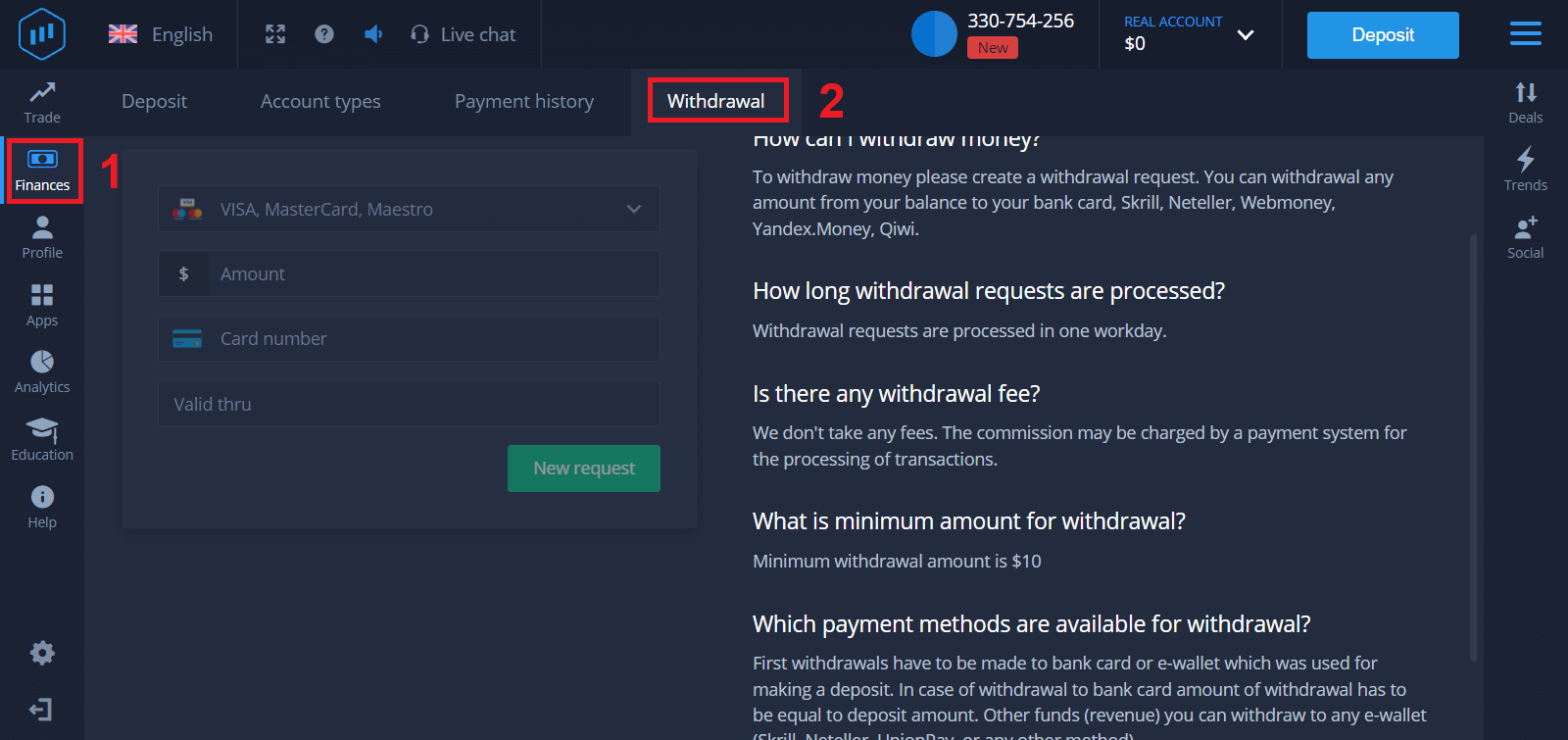
3. Там трябва да въведете всички данни за начина на плащане, който желаете да използвате за теглене.
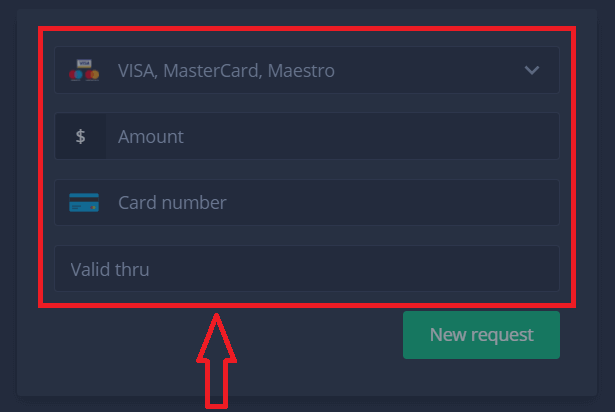
4. След като предоставите цялата информация в това поле, натиснете бутона „Нова заявка“.
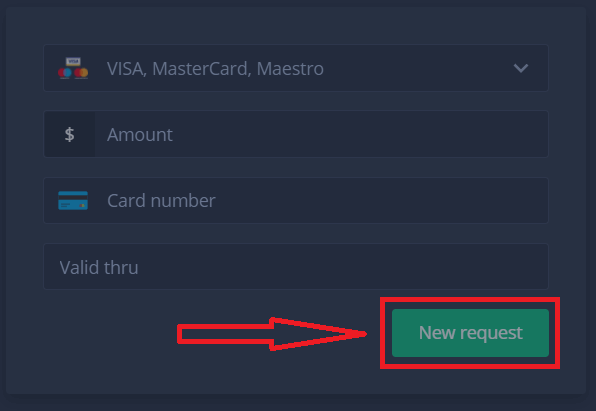
Това е всичко, вашите пари са на път към вашата кредитна карта или друг метод на плащане. Ще видите новата заявка в "История на плащанията"
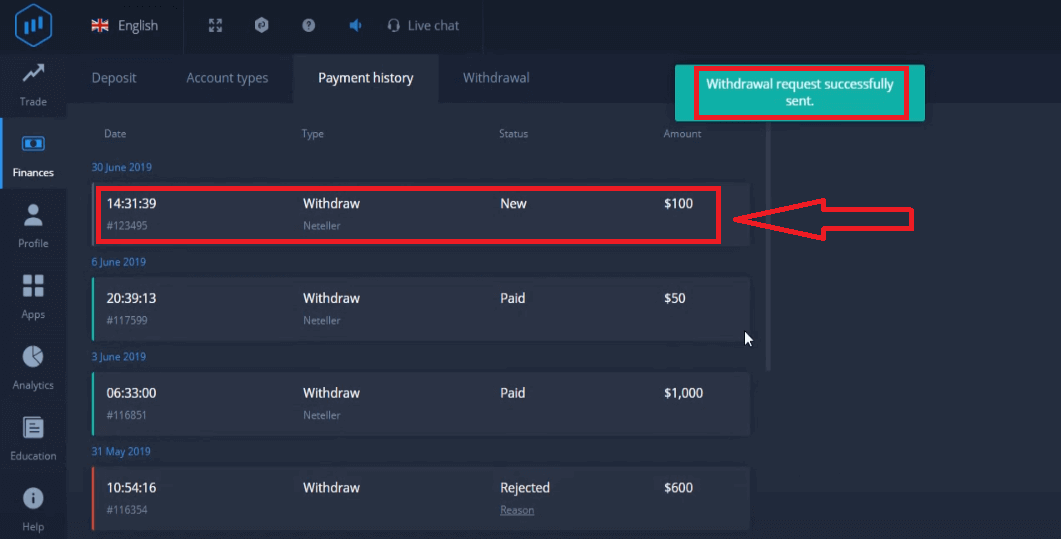
Още нещо важно!
В допълнение към обичайните методи за теглене - като кредитни карти, в ExpertOption има десетки други начини за теглене. Но първото теглене винаги е налично само (!) на метода на плащане, който сте използвали за депозит.


